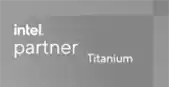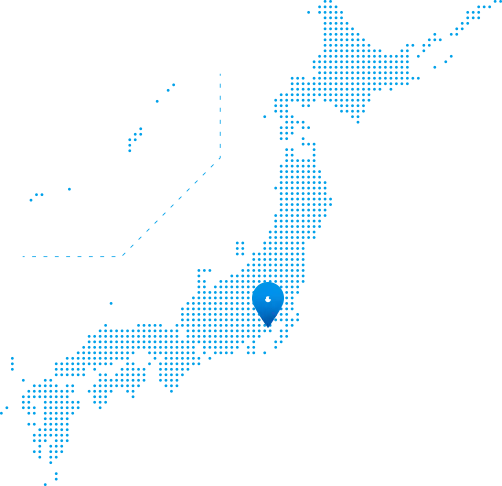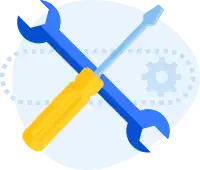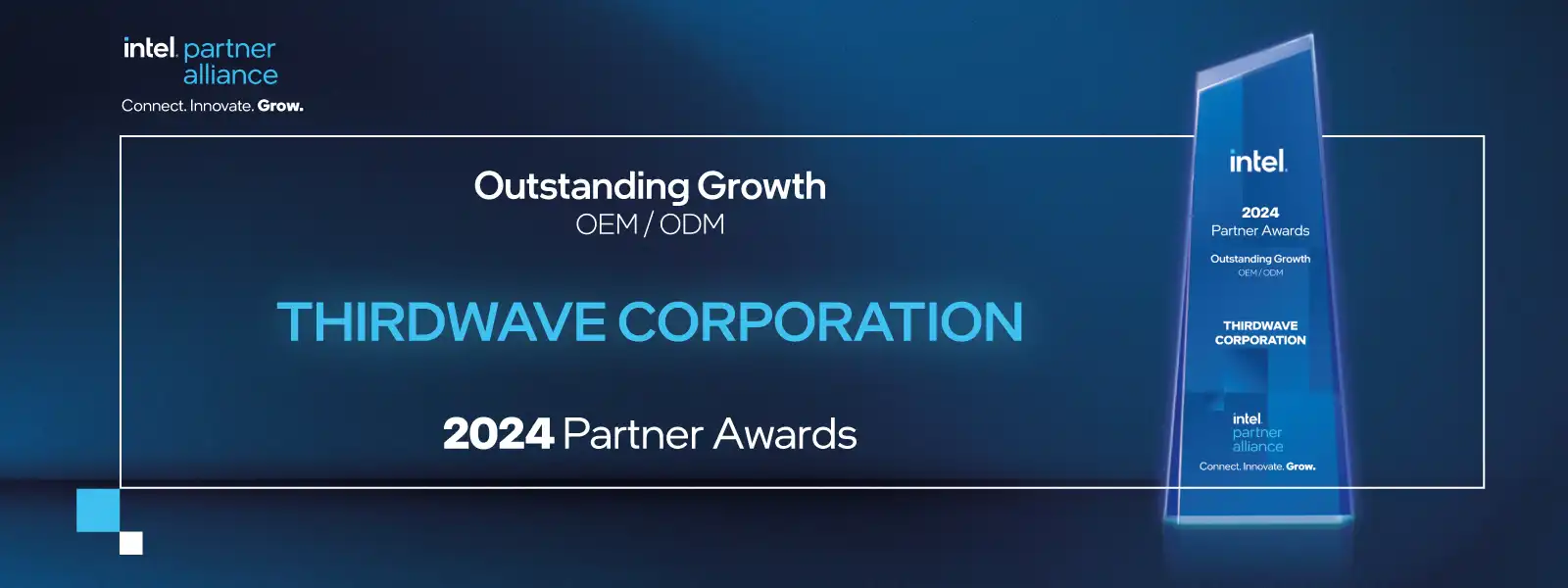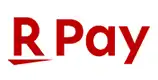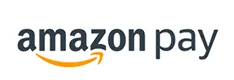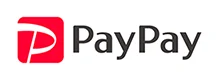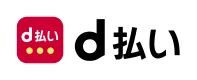ドスパラスタッフレビュー
ドスパラ店舗や本社で働くスタッフが、商品を実際に使用した感想やイチオシポイントをレビューしています。
 【GeForce RTX 5050 Laptop GPU × Core i7搭載のクリエイター向けエントリーモデルノートPC】 今回ご紹介する商品はこちら! 『GALLERIA RL7C-R55-C5N』です。 「手頃な価格でクリエイティブもゲームも楽しみたい」「初めてのGPU搭載ノートPCを探している」という方におすすめのノートPCです。 ●スペック まずはスペックを紹介します。 OS :Windows 11 Home CPU :Core i7-14650HX GPU :GeForce RTX 5050 8GB Laptop GPU RAM :16GB DDR5 SSD :1TB Gen4 SSD DISPLAY:15.6インチ ノングレア WQHD液晶(2560×1440)/165Hz このモデルはクリエイター向けのラインアップの中ではエントリーモデルに分類されるノートPCです。 注目は、最新GeForce RTX 50シリーズのエントリークラスGPU「GeForce RTX 5050 8GB Laptop GPU」を搭載している点です。 このGPUはDLSS 4やDLSS マルチフレーム生成機能などの最新技術に対応しているため、エントリーモデルながらもクリエイティブ作業やゲームプレイにおいて快適なグラフィック性能が期待できます。 ●外観 筐体カラーはクリエイターに人気のブラック系。ただし、真っ黒ではなく、濃いネイビーを思わせる落ち着いた色合いです。 ヒンジ部分には鮮やかなブルーのグラデーションが施されており、シンプルさの中にアクセントを加えています。 天板にはおなじみのGALLERIAロゴ。 実はこのロゴ、ゲーミングモデルとクリエイターモデルで配置が異なるのをご存知でしょうか。 ゲーミングモデルでは中央に大きく配置されていますが、クリエイターモデルでは右側に控えめに配置されています。 クリエイターモデルは主張しすぎないこのデザインが、落ち着いた雰囲気を演出しています。 キーボードはシングルRGBバックライト対応。 シングルRGBバックライトとは、キーボード全体を単色でライティングする機能です。 プリセットから好みのカラーを選び、シーンに合わせたライティングが楽しめます。 もちろんバックライトはオフにもできるため、仕事で使うときでもゲーミング感を抑えて使用可能です。 ●ゲーミングモデルとクリエイターモデルって何が違うの? ドスパラの通販サイトを見ていると、同じCPUやGPUを搭載し、似たような名前なのに「ゲーミングモデル」と「クリエイターモデル」に分かれている商品を目にすることがあります。 ぱっと見では違いが分かりにくいですが、最大の違いはディスプレイです。 クリエイターモデルには、広色域ディスプレイが標準搭載されています。 ディスプレイの色域とは、画面上でどれだけ多くの色を再現できるかを示すもので、作品の仕上がりに大きく影響します。 そのため、イラスト制作や写真編集など、クリエイティブ用途を重視するならクリエイターモデルがおすすめです。 一方、ゲーミングモデルを検討している方でも、色再現にこだわりたいならクリエイターモデルを選ぶのもありです。 ゲーム制作者が意図した色味でプレイできるので、ゲームの没入感もより高まります。 ●Core i7-14650HX × GeForce RTX 5050 8GB Laptop GPU 搭載CPUは「Core i7-14650HX」。 1世代前のモデルながら、最新CPUにも引けを取らないパワーを備えています。 「ノートPC向けCPUは発熱を抑えるため低電力で、その分性能も控えめ」というイメージを持つ方もいるかもしれませんが、それはもう過去の話。 このCore i7-14650HXは、16コア/24スレッド、最大5.2GHzで動作し、ノート用CPUでありながらデスクトップ用CPUにも匹敵する性能を発揮します。 さらに、グラフィックボードには「GeForce RTX 5050 8GB Laptop GPU」を搭載。 エントリークラスながらも最新世代GPUならではのDLSS 4フレーム生成など最新技術に対応しています。 これにより、前世代のRTX 40シリーズのエントリークラスGPUと比べても、より快適な描画とパフォーマンスが期待できます。 ●WQHD 165Hzディスプレイでクリエイティブ作業もゲームも快適 このモデルは、15.6インチ WQHD液晶(2560×1440)を搭載しています。 sRGBカバー率95%(比100%)の広い色域に対応しており、色の再現性が高く、画面上で見た色と印刷物や他のディスプレイでの仕上がりとのズレが少ないのも特長です。 そのため、イラストや写真編集など色の正確さが求められるクリエイティブ用途でも安心して作品づくりに取り組めます。 さらに、リフレッシュレート165Hz に対応。 映像制作のプレビューはもちろん、ゲームプレイにおいても滑らかな映像表示が可能で、作業もエンタメも快適に楽しめる仕様です。 ●高コスパ エントリーモデルでは、メモリやストレージの容量が控えめで、スペックもやや物足りなさを感じることもあります。 しかし、このモデルは1TB Gen4 SSD、16GB DDR5メモリ、さらにsRGBカバー率95%(比100%)のWQHD 165Hzディスプレイまで標準搭載。 必要な要素が最初からしっかり揃っているので、標準構成でも快適に活用できます。 こうした構成で20万円を下回る価格は、コストパフォーマンスの高さを実感できるポイントです。 ●使用感 WQHD液晶ディスプレイは発色が鮮やかで、ノングレア仕様のため明るい場所でも反射が気になりにくい印象です。 15.6インチ画面でWQHD解像度を使うと、アイコンや文字がやや小さく見えるため、ディスプレイ設定で125〜150%程度に拡大して使うとちょうど良いと感じました。 画面を拡大すると文字が見やすくなりますが、FHD解像度で同じことをすると文字がギザギザして長時間見ていると目が疲れやすいことがあります。 その点、WQHD解像度は文字の輪郭が滑らかで長時間の作業でも目が疲れにくく、オフィスワークなどで長時間文字を読む方にも適した解像度だと感じました。 グラフィック性能を確かめるために、最新のハンティングアクションゲームをプレイしてみました。 エントリークラスとはいえ、最新世代GPU搭載機の実力はしっかり感じられ、フレーム生成をオンにすればWQHD/高設定で平均60fpsでプレイが可能でした。 DLSS 4の恩恵で、前世代RTX 40シリーズのエントリーモデルのノートPCよりも軽快に動作していました。 さらに、ディスプレイは165Hzリフレッシュレート対応のため、FPSゲームのようにフレームレートが重要なタイトルでも快適にプレイできます。 発色の良さと合わせて、クリエイター用途はもちろん、ゲームを目的とする方にもおすすめできるモデルです。 ●まとめ 今回は『GALLERIA RL7C-R55-C5N』を紹介させていただきました。 価格はレビュー執筆時点で「179,980円(税込)」となっております。 エントリークラスのノートPCながら、スペックの完成度が高く、クリエイティブ作業からゲームまで幅広く対応できるコスパの良い1台です。 『GALLERIA RL7C-R55-C5N』で、新しいクリエイティブ活動やゲームに挑戦してみては如何でしょうか。 レビューを通じてこちらのモデルの魅力が少しでも伝われば幸いです。GALLERIA RL7C-R55-C5N
【GeForce RTX 5050 Laptop GPU × Core i7搭載のクリエイター向けエントリーモデルノートPC】 今回ご紹介する商品はこちら! 『GALLERIA RL7C-R55-C5N』です。 「手頃な価格でクリエイティブもゲームも楽しみたい」「初めてのGPU搭載ノートPCを探している」という方におすすめのノートPCです。 ●スペック まずはスペックを紹介します。 OS :Windows 11 Home CPU :Core i7-14650HX GPU :GeForce RTX 5050 8GB Laptop GPU RAM :16GB DDR5 SSD :1TB Gen4 SSD DISPLAY:15.6インチ ノングレア WQHD液晶(2560×1440)/165Hz このモデルはクリエイター向けのラインアップの中ではエントリーモデルに分類されるノートPCです。 注目は、最新GeForce RTX 50シリーズのエントリークラスGPU「GeForce RTX 5050 8GB Laptop GPU」を搭載している点です。 このGPUはDLSS 4やDLSS マルチフレーム生成機能などの最新技術に対応しているため、エントリーモデルながらもクリエイティブ作業やゲームプレイにおいて快適なグラフィック性能が期待できます。 ●外観 筐体カラーはクリエイターに人気のブラック系。ただし、真っ黒ではなく、濃いネイビーを思わせる落ち着いた色合いです。 ヒンジ部分には鮮やかなブルーのグラデーションが施されており、シンプルさの中にアクセントを加えています。 天板にはおなじみのGALLERIAロゴ。 実はこのロゴ、ゲーミングモデルとクリエイターモデルで配置が異なるのをご存知でしょうか。 ゲーミングモデルでは中央に大きく配置されていますが、クリエイターモデルでは右側に控えめに配置されています。 クリエイターモデルは主張しすぎないこのデザインが、落ち着いた雰囲気を演出しています。 キーボードはシングルRGBバックライト対応。 シングルRGBバックライトとは、キーボード全体を単色でライティングする機能です。 プリセットから好みのカラーを選び、シーンに合わせたライティングが楽しめます。 もちろんバックライトはオフにもできるため、仕事で使うときでもゲーミング感を抑えて使用可能です。 ●ゲーミングモデルとクリエイターモデルって何が違うの? ドスパラの通販サイトを見ていると、同じCPUやGPUを搭載し、似たような名前なのに「ゲーミングモデル」と「クリエイターモデル」に分かれている商品を目にすることがあります。 ぱっと見では違いが分かりにくいですが、最大の違いはディスプレイです。 クリエイターモデルには、広色域ディスプレイが標準搭載されています。 ディスプレイの色域とは、画面上でどれだけ多くの色を再現できるかを示すもので、作品の仕上がりに大きく影響します。 そのため、イラスト制作や写真編集など、クリエイティブ用途を重視するならクリエイターモデルがおすすめです。 一方、ゲーミングモデルを検討している方でも、色再現にこだわりたいならクリエイターモデルを選ぶのもありです。 ゲーム制作者が意図した色味でプレイできるので、ゲームの没入感もより高まります。 ●Core i7-14650HX × GeForce RTX 5050 8GB Laptop GPU 搭載CPUは「Core i7-14650HX」。 1世代前のモデルながら、最新CPUにも引けを取らないパワーを備えています。 「ノートPC向けCPUは発熱を抑えるため低電力で、その分性能も控えめ」というイメージを持つ方もいるかもしれませんが、それはもう過去の話。 このCore i7-14650HXは、16コア/24スレッド、最大5.2GHzで動作し、ノート用CPUでありながらデスクトップ用CPUにも匹敵する性能を発揮します。 さらに、グラフィックボードには「GeForce RTX 5050 8GB Laptop GPU」を搭載。 エントリークラスながらも最新世代GPUならではのDLSS 4フレーム生成など最新技術に対応しています。 これにより、前世代のRTX 40シリーズのエントリークラスGPUと比べても、より快適な描画とパフォーマンスが期待できます。 ●WQHD 165Hzディスプレイでクリエイティブ作業もゲームも快適 このモデルは、15.6インチ WQHD液晶(2560×1440)を搭載しています。 sRGBカバー率95%(比100%)の広い色域に対応しており、色の再現性が高く、画面上で見た色と印刷物や他のディスプレイでの仕上がりとのズレが少ないのも特長です。 そのため、イラストや写真編集など色の正確さが求められるクリエイティブ用途でも安心して作品づくりに取り組めます。 さらに、リフレッシュレート165Hz に対応。 映像制作のプレビューはもちろん、ゲームプレイにおいても滑らかな映像表示が可能で、作業もエンタメも快適に楽しめる仕様です。 ●高コスパ エントリーモデルでは、メモリやストレージの容量が控えめで、スペックもやや物足りなさを感じることもあります。 しかし、このモデルは1TB Gen4 SSD、16GB DDR5メモリ、さらにsRGBカバー率95%(比100%)のWQHD 165Hzディスプレイまで標準搭載。 必要な要素が最初からしっかり揃っているので、標準構成でも快適に活用できます。 こうした構成で20万円を下回る価格は、コストパフォーマンスの高さを実感できるポイントです。 ●使用感 WQHD液晶ディスプレイは発色が鮮やかで、ノングレア仕様のため明るい場所でも反射が気になりにくい印象です。 15.6インチ画面でWQHD解像度を使うと、アイコンや文字がやや小さく見えるため、ディスプレイ設定で125〜150%程度に拡大して使うとちょうど良いと感じました。 画面を拡大すると文字が見やすくなりますが、FHD解像度で同じことをすると文字がギザギザして長時間見ていると目が疲れやすいことがあります。 その点、WQHD解像度は文字の輪郭が滑らかで長時間の作業でも目が疲れにくく、オフィスワークなどで長時間文字を読む方にも適した解像度だと感じました。 グラフィック性能を確かめるために、最新のハンティングアクションゲームをプレイしてみました。 エントリークラスとはいえ、最新世代GPU搭載機の実力はしっかり感じられ、フレーム生成をオンにすればWQHD/高設定で平均60fpsでプレイが可能でした。 DLSS 4の恩恵で、前世代RTX 40シリーズのエントリーモデルのノートPCよりも軽快に動作していました。 さらに、ディスプレイは165Hzリフレッシュレート対応のため、FPSゲームのようにフレームレートが重要なタイトルでも快適にプレイできます。 発色の良さと合わせて、クリエイター用途はもちろん、ゲームを目的とする方にもおすすめできるモデルです。 ●まとめ 今回は『GALLERIA RL7C-R55-C5N』を紹介させていただきました。 価格はレビュー執筆時点で「179,980円(税込)」となっております。 エントリークラスのノートPCながら、スペックの完成度が高く、クリエイティブ作業からゲームまで幅広く対応できるコスパの良い1台です。 『GALLERIA RL7C-R55-C5N』で、新しいクリエイティブ活動やゲームに挑戦してみては如何でしょうか。 レビューを通じてこちらのモデルの魅力が少しでも伝われば幸いです。GALLERIA RL7C-R55-C5N
- SHIGETA シゲタ
- 本社スタッフ
- PCマスター
- デバイスアドバイザー
- 音ゲーマー
 GALLERIA ZL9C-R57-C7──性能は一級品、コスパは抜群 今回は、クリエイター向けノートPC「GALLERIA ZL9C-R57-C7」のレビューをお届けします。 ■ 正直な第一印象:高級感は控えめ。でも… まず最初に感じたのは、ボディの素材感。筐体はプラスチック製で、金属製ほどの重厚感はありませんが、その分、日常使いから特別な場面まで、柔軟に対応できそうです。金属筐体のような“所有欲をくすぐる質感”を求める方には、少し物足りないかもしれません。 ただし、これはあくまで外観の話。中身はまったく別次元です。 ■ この性能で30万円を切るのは、正直すごい ●スペック CPU:Core i9-14900HX GPU:NVIDIA GeForce RTX 5070 8GB Laptop GPU + インテル UHD グラフィックス (CPU内蔵) RAM:32GBメモリ DDR5 SSD:1TB Gen4 SSD display:17.3インチ 非光沢 WQHD液晶 (2560×1440ドット表示) / リフレッシュレート 240Hz 搭載されているのは、Intel Core i9-14900HXとNVIDIA GeForce RTX 5070 8GB Laptop GPU。メモリは32GB、ストレージは1TBのGen4 NVMe SSD。これだけの構成で税込279,980円(2025/7/21時点)という価格は、かなり攻めた設定と思います。 実際に同等スペックでいくつかの他社製品を調べてみましたが30万円超えが標準といった印象でした。(2025/7/21時点) こうして見ると、ZL9C-R57-C7は「クリエイターが求める性能をしっかり押さえつつ、価格を抑えた」非常にバランスの良いモデルだと感じます。 ※本文で言う「一級品」は、ドスパラのクリエイター向けノートPCの中で上位帯にあたるモデルという意味です。 ■ ほか気になった点 写真のようにACアダプターが高性能なわりに小型(iPhone SE 第2世代ほど)なのは好感です。キーボードのLEDバックライトは色を変えられる仕様。USB Type-C×2、HDMI、LANポートなど、拡張性も十分。Wi-Fi 7対応なのも嬉しい。ACアダプターの端子はL字型で、机の奥にスッキリ配線できるのは便利です。ただ、ほかのポートと近い配置なので、接続する周辺機器によっては少し注意が必要かもしれません。 ■ まとめ:“中身”重視の方に特におすすめ ZL9C-R57-C7は、見た目の高級感よりも「実用性」と「コストパフォーマンス」を重視する方にぴったりの一台です。特に、映像編集やゲーム開発など、GPUパワーを必要とするクリエイターにとっては、頼れる相棒になってくれそうです。 「見た目はシンプルでいいから、とにかく性能が欲しい」「30万円以内でプロ仕様のノートが欲しい」──そんな方には、ぜひ一度チェックしていただきたいモデルです。GALLERIA ZL9C-R57-C7
GALLERIA ZL9C-R57-C7──性能は一級品、コスパは抜群 今回は、クリエイター向けノートPC「GALLERIA ZL9C-R57-C7」のレビューをお届けします。 ■ 正直な第一印象:高級感は控えめ。でも… まず最初に感じたのは、ボディの素材感。筐体はプラスチック製で、金属製ほどの重厚感はありませんが、その分、日常使いから特別な場面まで、柔軟に対応できそうです。金属筐体のような“所有欲をくすぐる質感”を求める方には、少し物足りないかもしれません。 ただし、これはあくまで外観の話。中身はまったく別次元です。 ■ この性能で30万円を切るのは、正直すごい ●スペック CPU:Core i9-14900HX GPU:NVIDIA GeForce RTX 5070 8GB Laptop GPU + インテル UHD グラフィックス (CPU内蔵) RAM:32GBメモリ DDR5 SSD:1TB Gen4 SSD display:17.3インチ 非光沢 WQHD液晶 (2560×1440ドット表示) / リフレッシュレート 240Hz 搭載されているのは、Intel Core i9-14900HXとNVIDIA GeForce RTX 5070 8GB Laptop GPU。メモリは32GB、ストレージは1TBのGen4 NVMe SSD。これだけの構成で税込279,980円(2025/7/21時点)という価格は、かなり攻めた設定と思います。 実際に同等スペックでいくつかの他社製品を調べてみましたが30万円超えが標準といった印象でした。(2025/7/21時点) こうして見ると、ZL9C-R57-C7は「クリエイターが求める性能をしっかり押さえつつ、価格を抑えた」非常にバランスの良いモデルだと感じます。 ※本文で言う「一級品」は、ドスパラのクリエイター向けノートPCの中で上位帯にあたるモデルという意味です。 ■ ほか気になった点 写真のようにACアダプターが高性能なわりに小型(iPhone SE 第2世代ほど)なのは好感です。キーボードのLEDバックライトは色を変えられる仕様。USB Type-C×2、HDMI、LANポートなど、拡張性も十分。Wi-Fi 7対応なのも嬉しい。ACアダプターの端子はL字型で、机の奥にスッキリ配線できるのは便利です。ただ、ほかのポートと近い配置なので、接続する周辺機器によっては少し注意が必要かもしれません。 ■ まとめ:“中身”重視の方に特におすすめ ZL9C-R57-C7は、見た目の高級感よりも「実用性」と「コストパフォーマンス」を重視する方にぴったりの一台です。特に、映像編集やゲーム開発など、GPUパワーを必要とするクリエイターにとっては、頼れる相棒になってくれそうです。 「見た目はシンプルでいいから、とにかく性能が欲しい」「30万円以内でプロ仕様のノートが欲しい」──そんな方には、ぜひ一度チェックしていただきたいモデルです。GALLERIA ZL9C-R57-C7
- MOTOHIRO モトヒロ
- 本社スタッフ
- PCマスター
- 生成AIアドバイザー
- Adobeユーザー
 ✨初心者にも最適な液晶タブレットのご紹介✨ 🖌 「これから本格的にイラストを描いていきたい」 「板タブより、直感的に描ける液タブが気になっている」 「手頃な値段で機材を揃えたい」 そんな方にぴったりの液晶タブレット、Wacom One 12をご紹介します❗️ 一言で言えば、「手が届くプロ仕様」って感じですね👍 ✏️実際に使用して感じたオススメポイント✏️ ✅価格以上の性能に驚き! まずお伝えしたいのが、この価格帯でここまで描けるの!?という感想。 筆圧の追従性、ペンの反応、視差の少なさ、どれもストレスをほとんど感じません。 初めて液タブに挑戦する方でも、戸惑いなく使えると思います😸 「安かろう悪かろう」ではなく、 「手頃だけど満足感はしっかり」な、まさにコスパ優秀な一台です。 ✅高い色再現性で、仕上がりに自信が持てる🎨 この液晶タブレットは、sRGBカバー率99%と非常に色の再現性が高く、 「完成したイラストの色が、思ってたのと違う…」なんてことも防げます。 カラーピッカーで選んだ色と実際に描かれた色がズレて見える液タブもあるなか、この液晶タブレットは色の差がほぼなく、仕上がりイメージ通りに描けるのがありがたいですね😌 私が普段使っているメインモニターと比較しても、かなり忠実に色が出ていて驚きです。 ✅サイズ感と軽さがちょうどいい💡 個人的に「これは推せる!」と思ったのが、サイズと重さのバランスです😸 軽すぎもなく、重すぎもしない… 机の上でも邪魔にならないサイズで、軽いので持ち運びもラクラク👍 ノートPCと一緒にカフェで作業…なんてことも現実的です☕️ 省スペースでクリエイティブな環境を作りたい方にはピッタリですよ~ ※ACアダプターなしで使用する場合は、ノートPCがPD15W出力に対応している必要があります。 ◇まとめ 初めての液晶タブレットに迷っている方に、間違いなくオススメできるモデルです! 特に以下の方にはドンピシャでハマると思います👇 板タブから液タブにチェンジしたい方 色の正確さも重視したいイラストエンジョイ勢 作業環境をすっきりさせたいミニマリスト派 「最初の一台」でここまで完成度が高いなら、長く使える相棒になってくれそうです✨ 気になる方は、ぜひチェックしてみてくださいね🖋️💻 (個人的には、ノートPCとこの液タブの組み合わせでの作業が最高でした…!)WACOM Wacom One 液晶ペンタブレット 12 DTC121W4D
✨初心者にも最適な液晶タブレットのご紹介✨ 🖌 「これから本格的にイラストを描いていきたい」 「板タブより、直感的に描ける液タブが気になっている」 「手頃な値段で機材を揃えたい」 そんな方にぴったりの液晶タブレット、Wacom One 12をご紹介します❗️ 一言で言えば、「手が届くプロ仕様」って感じですね👍 ✏️実際に使用して感じたオススメポイント✏️ ✅価格以上の性能に驚き! まずお伝えしたいのが、この価格帯でここまで描けるの!?という感想。 筆圧の追従性、ペンの反応、視差の少なさ、どれもストレスをほとんど感じません。 初めて液タブに挑戦する方でも、戸惑いなく使えると思います😸 「安かろう悪かろう」ではなく、 「手頃だけど満足感はしっかり」な、まさにコスパ優秀な一台です。 ✅高い色再現性で、仕上がりに自信が持てる🎨 この液晶タブレットは、sRGBカバー率99%と非常に色の再現性が高く、 「完成したイラストの色が、思ってたのと違う…」なんてことも防げます。 カラーピッカーで選んだ色と実際に描かれた色がズレて見える液タブもあるなか、この液晶タブレットは色の差がほぼなく、仕上がりイメージ通りに描けるのがありがたいですね😌 私が普段使っているメインモニターと比較しても、かなり忠実に色が出ていて驚きです。 ✅サイズ感と軽さがちょうどいい💡 個人的に「これは推せる!」と思ったのが、サイズと重さのバランスです😸 軽すぎもなく、重すぎもしない… 机の上でも邪魔にならないサイズで、軽いので持ち運びもラクラク👍 ノートPCと一緒にカフェで作業…なんてことも現実的です☕️ 省スペースでクリエイティブな環境を作りたい方にはピッタリですよ~ ※ACアダプターなしで使用する場合は、ノートPCがPD15W出力に対応している必要があります。 ◇まとめ 初めての液晶タブレットに迷っている方に、間違いなくオススメできるモデルです! 特に以下の方にはドンピシャでハマると思います👇 板タブから液タブにチェンジしたい方 色の正確さも重視したいイラストエンジョイ勢 作業環境をすっきりさせたいミニマリスト派 「最初の一台」でここまで完成度が高いなら、長く使える相棒になってくれそうです✨ 気になる方は、ぜひチェックしてみてくださいね🖋️💻 (個人的には、ノートPCとこの液タブの組み合わせでの作業が最高でした…!)WACOM Wacom One 液晶ペンタブレット 12 DTC121W4D
- NASUNO ナスノ
- ドスパラ大阪・なんば店
- イラストマスター
- 自作PCアドバイザー
- Adobeユーザー
 🖥️理想の作業環境に。液晶モニターASUS ProArt PA248QVをご紹介✨ 「クリエイター向けモニターを試したい」 「正確な色は作業に必須」 「ついでに縦置きもできたら...」 思っている方、意外と多いと思います。 そんなあなたにクリエイター向けモニター、ASUS ProArt PA248QVをご紹介😸 お求めやすい価格で、かつ確実に環境の底上げができる一枚です。 サブモニターにも、メインにも活躍する万能モニターでした👏 ✏️実際に使って感じたオススメポイント✏️ ✅低価格でクリエイター向けを試せる❗️ クリエイター向けモニター、普通とどう違うか疑問だと思います。 色が正確なのは当たり前です。今だと安価なモニターでも優秀な性能のものが多いです。 このモニターがクリエイター向けたらしめる所以は、それ以外の機能にあります❗️ QuickFitという、画面上に定規や実寸のA4やB5などの実際の紙と同じサイズの枠を表示できる機能が、最たる例です👍 クリエイターの方に向けた便利機能が搭載されているモニターなので、作業効率化に効果的😸これだけでもおすすめできます😸 ✅ΔE < 2の忠実な色再現。仕上がりも安心🎨 比率だけでなく、この価格帯のモデルとは思えない色精度も大きな強みです! このモニターは、色の再現度を示す数値「ΔE(デルタE)」が2未満。 普通のイラストの作業や、動画の編集や印刷の校正には十分な性能だと思います。 もちろん、プロの現場ではもう少し精度の高い物を使う場合が多いですが... でも、1番重要なのはもう少しでそれに届きそうなモニターがこの価格ってことです。 月並みな言葉にはなりますが、コスパが凄く良いと思います🥺 ✅自由自在なスタンドで、身体にもやさしい💺 このモニターは上下・左右・回転・高さの調整ができる多機能スタンドがついています! 長時間作業での体の疲労を軽減したいですよね😿 デスクやチェア、それ以外ももちろん重要ですが、モニターも首の負担を抑えるうえで意外と重要です。 自分の環境に合わせて最適な高さや角度に変更することができるので、お好みの位置に変更可能。 高さや角度をここまで自由に変更できるモニター、意外と少ないと思います😸 また、縦置きで使えるのもやはりメリットの一つです👍 私はイラストもそれ以外も、縦置きは制作の可能性が広がると考えていますので このモニターに興味がある人は是非試してほしいです🐬 ◇まとめ 「正確な色で描きたい」 「快適な作業環境を整えたい」 「モニター1枚で効率を上げたい」 そんな方に、自信を持っておすすめできます! 一度使ったら、制作環境が一気にレベルアップすること間違いなしです💻💡 もっと詳しく使用感を聞きたい、制作環境のセットアップを相談したいなど... 是非ドスパラなんば店へどうぞ♪ASUS ProArt PA248QV (24.1インチワイド 液晶モニター)
🖥️理想の作業環境に。液晶モニターASUS ProArt PA248QVをご紹介✨ 「クリエイター向けモニターを試したい」 「正確な色は作業に必須」 「ついでに縦置きもできたら...」 思っている方、意外と多いと思います。 そんなあなたにクリエイター向けモニター、ASUS ProArt PA248QVをご紹介😸 お求めやすい価格で、かつ確実に環境の底上げができる一枚です。 サブモニターにも、メインにも活躍する万能モニターでした👏 ✏️実際に使って感じたオススメポイント✏️ ✅低価格でクリエイター向けを試せる❗️ クリエイター向けモニター、普通とどう違うか疑問だと思います。 色が正確なのは当たり前です。今だと安価なモニターでも優秀な性能のものが多いです。 このモニターがクリエイター向けたらしめる所以は、それ以外の機能にあります❗️ QuickFitという、画面上に定規や実寸のA4やB5などの実際の紙と同じサイズの枠を表示できる機能が、最たる例です👍 クリエイターの方に向けた便利機能が搭載されているモニターなので、作業効率化に効果的😸これだけでもおすすめできます😸 ✅ΔE < 2の忠実な色再現。仕上がりも安心🎨 比率だけでなく、この価格帯のモデルとは思えない色精度も大きな強みです! このモニターは、色の再現度を示す数値「ΔE(デルタE)」が2未満。 普通のイラストの作業や、動画の編集や印刷の校正には十分な性能だと思います。 もちろん、プロの現場ではもう少し精度の高い物を使う場合が多いですが... でも、1番重要なのはもう少しでそれに届きそうなモニターがこの価格ってことです。 月並みな言葉にはなりますが、コスパが凄く良いと思います🥺 ✅自由自在なスタンドで、身体にもやさしい💺 このモニターは上下・左右・回転・高さの調整ができる多機能スタンドがついています! 長時間作業での体の疲労を軽減したいですよね😿 デスクやチェア、それ以外ももちろん重要ですが、モニターも首の負担を抑えるうえで意外と重要です。 自分の環境に合わせて最適な高さや角度に変更することができるので、お好みの位置に変更可能。 高さや角度をここまで自由に変更できるモニター、意外と少ないと思います😸 また、縦置きで使えるのもやはりメリットの一つです👍 私はイラストもそれ以外も、縦置きは制作の可能性が広がると考えていますので このモニターに興味がある人は是非試してほしいです🐬 ◇まとめ 「正確な色で描きたい」 「快適な作業環境を整えたい」 「モニター1枚で効率を上げたい」 そんな方に、自信を持っておすすめできます! 一度使ったら、制作環境が一気にレベルアップすること間違いなしです💻💡 もっと詳しく使用感を聞きたい、制作環境のセットアップを相談したいなど... 是非ドスパラなんば店へどうぞ♪ASUS ProArt PA248QV (24.1インチワイド 液晶モニター)
- NASUNO ナスノ
- ドスパラ大阪・なんば店
- イラストマスター
- 自作PCアドバイザー
- Adobeユーザー
 静音でオフィスワークにオススメ!の安価で使いやすい定番キーボード 【Logicool K295 Silent Wireless Keyboard K295GP】 カチャカチャ響く打鍵音がオンライン会議で拾われてしまう…静かな環境で鳴り響く打鍵音で肩身が狭い…そんな事を感じた事は無いですか? キーボードの音に関する悩みを解消してくれるこちらの製品をご紹介いたします! 私も仕事で実際に使用しているのですが、静かというより若干聞こえるタイプ音が柔らかい為かほとんど気にならず逆に心地いいくらいです! 打鍵感は個人的に同社のMX MECHANICALの赤軸より若干重め?に感じましたが、特に気にはなりませんでした。 その他特徴としては… ■電池式ワイヤレス(単四形アルカリ乾電池×2) 電池式なので電池の交換が手間だと思われがちですが、電池寿命は最大24か月を掲げているだけあって電池寿命は凄いです! 環境によりますが、購入してもうすぐ1年、1日7時間使用しても、今まで1度も電池を交換せずに使用出来ております。 ※レシーバーとキーボード本体との距離が離れすぎますと電力を余計に消費する事になりますので、なるべく近い距離で使用することをおすすめいたします。 PC周りはケーブルが多くなりがちなのでワイヤレスで少しでもすっきりさせたいですね! ■フルサイズ 数字をよく入力するので、テンキー付きのフルサイズキーボードを選びましたが、サイズはやはり大きめ。 外の持ち歩きには適さないですが、電池込みで498gと十分軽いので社内で会議の為に持ち歩く分にはよいのではないでしょうか。 ■上部にある8個のショートカットキー ①メディアの再生と一時停止 ②ミュート ③④音量調節 ⑤Webブラウザの起動 ⑥電子メールを起動 ⑦PCスリープ ⑧電卓の起動 と、よく使う電卓やメール、音量調節もキーボード上で直接起動可能なのでテレワークや事務作業をされる方には嬉しい機能です。 私の場合はふとした時に電卓を使いたい場面がありますので、1ボタンで起動できるのが有難かったです! より安価なキーボードはありますが、お手頃価格で使い勝手が抜群のこのキーボードはかなりおすすめです! トラックボール型で癖がありますが、同じく静音モデルのマウス Logicool ERGO M575SP と併せて使用すると より静音に磨きがかかりますので是非ご検討ください!Logicool K295 Silent Wireless Keyboard K295GP (グラファイト)
静音でオフィスワークにオススメ!の安価で使いやすい定番キーボード 【Logicool K295 Silent Wireless Keyboard K295GP】 カチャカチャ響く打鍵音がオンライン会議で拾われてしまう…静かな環境で鳴り響く打鍵音で肩身が狭い…そんな事を感じた事は無いですか? キーボードの音に関する悩みを解消してくれるこちらの製品をご紹介いたします! 私も仕事で実際に使用しているのですが、静かというより若干聞こえるタイプ音が柔らかい為かほとんど気にならず逆に心地いいくらいです! 打鍵感は個人的に同社のMX MECHANICALの赤軸より若干重め?に感じましたが、特に気にはなりませんでした。 その他特徴としては… ■電池式ワイヤレス(単四形アルカリ乾電池×2) 電池式なので電池の交換が手間だと思われがちですが、電池寿命は最大24か月を掲げているだけあって電池寿命は凄いです! 環境によりますが、購入してもうすぐ1年、1日7時間使用しても、今まで1度も電池を交換せずに使用出来ております。 ※レシーバーとキーボード本体との距離が離れすぎますと電力を余計に消費する事になりますので、なるべく近い距離で使用することをおすすめいたします。 PC周りはケーブルが多くなりがちなのでワイヤレスで少しでもすっきりさせたいですね! ■フルサイズ 数字をよく入力するので、テンキー付きのフルサイズキーボードを選びましたが、サイズはやはり大きめ。 外の持ち歩きには適さないですが、電池込みで498gと十分軽いので社内で会議の為に持ち歩く分にはよいのではないでしょうか。 ■上部にある8個のショートカットキー ①メディアの再生と一時停止 ②ミュート ③④音量調節 ⑤Webブラウザの起動 ⑥電子メールを起動 ⑦PCスリープ ⑧電卓の起動 と、よく使う電卓やメール、音量調節もキーボード上で直接起動可能なのでテレワークや事務作業をされる方には嬉しい機能です。 私の場合はふとした時に電卓を使いたい場面がありますので、1ボタンで起動できるのが有難かったです! より安価なキーボードはありますが、お手頃価格で使い勝手が抜群のこのキーボードはかなりおすすめです! トラックボール型で癖がありますが、同じく静音モデルのマウス Logicool ERGO M575SP と併せて使用すると より静音に磨きがかかりますので是非ご検討ください!Logicool K295 Silent Wireless Keyboard K295GP (グラファイト)
- AGARIE アガリエ
- 本社スタッフ
- PCパーツマスター
- 自作PCアドバイザー
- Adobeユーザー
 【IPSパネルで240Hz!ドスパラ限定のコスパ抜群ゲーミングモニター】 今回ご紹介する商品はこちら! 『ViewSonic VX2428J2-7 ドスパラ限定モデル』です。 「初めてのゲーミングモニターが欲しい」「ゲームだけでなくいろいろな用途で使えるモニターが欲しい」という方におすすめのモデルです。 ●スペック まずはスペックを紹介します。 モニターサイズ :23.8インチ(ワイド) パネル方式 :IPS 最大解像度 :1920×1080(FHD) 応答速度 :0.5ms(MPRT / OD時) リフレッシュレート:最大240 Hz(OC時) 入力端子 :HDMI 1.4×2、DisplayPort 1.4×1 スピーカー :2 W×2 外形寸法 :(スタンド付き) 541.9×417~547×207 mm 重量 :(スタンド付き) 約3.8 kg カラーバリエーションは、ブラック、ホワイト、パステルブルーの3色。 パステルブルーは珍しい色ですが、ドスパラ限定の人気PCケース「ドスパラセレクト XR PASTEL BLUE」や「DEEPCOOL CH510 PASTEL BLUE ドスパラ限定モデル」と合わせるとデスクに統一感が出そうだと思いました。 今回はどんなデスクにも合わせやすい定番カラー、ブラックでレビューしていきます。 ●外観 プラスチック製の筐体は高級感は感じづらいですが、安っぽさもなくどんなデスクにも馴染みやすそうな印象。 上部と左右はベゼルが細めなのでマルチモニターとして使用する際、つなぎ目が気になりにくいようになっています。 液晶サイズは23.8インチ。 画面全体を視界に収めやすく、FPSなどの画面の情報を素早く認識しなければならないゲームでも、視線を動かさずに情報を取ることができる最適なサイズです。 背面には大きくViewSonicのロゴが入っています。 ロゴの下にはVESA100のネジ穴があり、モニターアームやモニタースタンドを付ける際に使用します。 ●IPSパネル×240Hz このモデルはIPSパネルを採用しています。 一般的にIPSパネルは「色再現性と広い視野角に優れる反面、応答速度が控えめ」といわれますが、本機はOSDから反応速度を変更することで応答速度も高められます。 また、応答速度を「超高速」に設定した上でMPRTをオンにすることで、応答速度が公称値の0.5msになります。 そのため、ゲームだけでなく動画視聴や画像編集など幅広いシーンで活躍できます。 オーバークロック時はリフレッシュレート240 Hzに対応。 同価格帯で似たスペックを持つモニターは、応答速度は速いが色再現性が低いTNパネルが主流のため、「色再現性とリフレッシュレートの両方にこだわりたい」という方におすすめです。 ●スピーカー搭載 このモデルには2W × 2のステレオスピーカーを内蔵しています。 音質は比較的クリアですが、低音が弱いため迫力は控えめです。 実際に使用してみて物足りなさを感じたらヘッドホンの使用や外部スピーカーの導入を検討しましょう。 とはいえ、初めてのモニター購入で初期費用を抑えたい場合や音質に強いこだわりがない方にとっては、追加費用を抑えられるためコスパが優秀です。 ●使用感 スタンドはVESA100のネジ穴を使用して固定します。 しっかりと固定されるため、高さ調整や角度を調整する際にガタつきなどはありませんでした。 また、高さ調整は力を掛けなくてもスムーズに動いてピタッと止まるため調整しやすかったです。 各種調整機構は、高さ調整(最大130mm)・チルト(–5°〜 20°)・スウィーベル(±15°)・ピボット(0°~ +90°右回り)に対応し、モニターアームがなくても縦置きが可能です。 私がプレイしている音ゲーなど画面を縦にして遊ぶタイトルは、遊ぶときだけ簡単に縦画面にできるため取り回しがしやすく特に便利でした。 このモデルはオーバークロック時はリフレッシュレート240Hzとスペック表に表記がありましたが、非オーバークロック時のリフレッシュレートの表記が無かったため検証してみました。 検証にはRTX 5060 Ti搭載パソコンと付属のDisplayPortケーブルを使用しました。 ※HDMI 1.4規格は一般的な仕様上FHD 120Hzまでしか対応していないため、240Hzで使用する場合は付属のDisplayPortケーブルを使用しましょう。 ・オーバークロック時 240Hz ・非オーバークロック時 200Hz ※ リフレッシュレートは、グラフィックボードの性能に加え、接続インターフェース(DisplayPort/HDMI)やケーブルの規格など、ご利用環境に左右されます。そのため、お使いのパソコン環境によっては200 Hz未満で動作することもあります。 またOSDからMPRTの設定をオンにすると画面が少し暗くなりました。 この設定をオンにすると残像感を軽減することができます。 また、応答速度を0.5msにする際はオンにする必要があります。 しかし、画面が少し暗くなるため残像感の軽減や応答速度が重要ではない用途ではオフにするなど使い分けが必要です。 パソコンだけでなくコンシューマーゲーム機でももちろん使用できます。 人気の他社製ゲーム機を接続して確認したところ、120Hz対応のタイトルでは問題なくFHD 120Hzで出力できました。 今作からオープンワールドになったレースゲームをプレイしてみましたが、映像の色味も鮮やかで没入感も抜群でした。 映像入力はDisplayPort 1.4 ×1とHDMI 1.4 ×2の計3ポートを備えているため、たとえばパソコンをDisplayPortに、よく使うゲーム機2機をHDMIに接続したまま切り替える、 複数のゲーム機を繋ぎっぱなしにできるため、ゲーム機を切り替える際にいちいちHDMIケーブルを繋ぎ変えなくても良い点は便利でした。 ●まとめ 今回は『ViewSonic VX2428J2-7 ドスパラ限定モデル』をご紹介させていただきましたが、如何だったでしょうか。 IPSパネルならではの鮮やかな色合いとリフレッシュレート240Hzの滑らかさを両立し、ゲーム・動画鑑賞・画像編集までマルチに活躍してくれる1台でした。 価格は執筆時点で「24,800円(税込)」。 価格と機能を比べてもコストパフォーマンスは十分なので、おすすめの1台です。 レビューを通じて、こちらのモデルの魅力が少しでも伝われば幸いです。ViewSonic VX2428J2-7 (23.8インチワイド 液晶モニター ブラック) ドスパラ限定モデル
【IPSパネルで240Hz!ドスパラ限定のコスパ抜群ゲーミングモニター】 今回ご紹介する商品はこちら! 『ViewSonic VX2428J2-7 ドスパラ限定モデル』です。 「初めてのゲーミングモニターが欲しい」「ゲームだけでなくいろいろな用途で使えるモニターが欲しい」という方におすすめのモデルです。 ●スペック まずはスペックを紹介します。 モニターサイズ :23.8インチ(ワイド) パネル方式 :IPS 最大解像度 :1920×1080(FHD) 応答速度 :0.5ms(MPRT / OD時) リフレッシュレート:最大240 Hz(OC時) 入力端子 :HDMI 1.4×2、DisplayPort 1.4×1 スピーカー :2 W×2 外形寸法 :(スタンド付き) 541.9×417~547×207 mm 重量 :(スタンド付き) 約3.8 kg カラーバリエーションは、ブラック、ホワイト、パステルブルーの3色。 パステルブルーは珍しい色ですが、ドスパラ限定の人気PCケース「ドスパラセレクト XR PASTEL BLUE」や「DEEPCOOL CH510 PASTEL BLUE ドスパラ限定モデル」と合わせるとデスクに統一感が出そうだと思いました。 今回はどんなデスクにも合わせやすい定番カラー、ブラックでレビューしていきます。 ●外観 プラスチック製の筐体は高級感は感じづらいですが、安っぽさもなくどんなデスクにも馴染みやすそうな印象。 上部と左右はベゼルが細めなのでマルチモニターとして使用する際、つなぎ目が気になりにくいようになっています。 液晶サイズは23.8インチ。 画面全体を視界に収めやすく、FPSなどの画面の情報を素早く認識しなければならないゲームでも、視線を動かさずに情報を取ることができる最適なサイズです。 背面には大きくViewSonicのロゴが入っています。 ロゴの下にはVESA100のネジ穴があり、モニターアームやモニタースタンドを付ける際に使用します。 ●IPSパネル×240Hz このモデルはIPSパネルを採用しています。 一般的にIPSパネルは「色再現性と広い視野角に優れる反面、応答速度が控えめ」といわれますが、本機はOSDから反応速度を変更することで応答速度も高められます。 また、応答速度を「超高速」に設定した上でMPRTをオンにすることで、応答速度が公称値の0.5msになります。 そのため、ゲームだけでなく動画視聴や画像編集など幅広いシーンで活躍できます。 オーバークロック時はリフレッシュレート240 Hzに対応。 同価格帯で似たスペックを持つモニターは、応答速度は速いが色再現性が低いTNパネルが主流のため、「色再現性とリフレッシュレートの両方にこだわりたい」という方におすすめです。 ●スピーカー搭載 このモデルには2W × 2のステレオスピーカーを内蔵しています。 音質は比較的クリアですが、低音が弱いため迫力は控えめです。 実際に使用してみて物足りなさを感じたらヘッドホンの使用や外部スピーカーの導入を検討しましょう。 とはいえ、初めてのモニター購入で初期費用を抑えたい場合や音質に強いこだわりがない方にとっては、追加費用を抑えられるためコスパが優秀です。 ●使用感 スタンドはVESA100のネジ穴を使用して固定します。 しっかりと固定されるため、高さ調整や角度を調整する際にガタつきなどはありませんでした。 また、高さ調整は力を掛けなくてもスムーズに動いてピタッと止まるため調整しやすかったです。 各種調整機構は、高さ調整(最大130mm)・チルト(–5°〜 20°)・スウィーベル(±15°)・ピボット(0°~ +90°右回り)に対応し、モニターアームがなくても縦置きが可能です。 私がプレイしている音ゲーなど画面を縦にして遊ぶタイトルは、遊ぶときだけ簡単に縦画面にできるため取り回しがしやすく特に便利でした。 このモデルはオーバークロック時はリフレッシュレート240Hzとスペック表に表記がありましたが、非オーバークロック時のリフレッシュレートの表記が無かったため検証してみました。 検証にはRTX 5060 Ti搭載パソコンと付属のDisplayPortケーブルを使用しました。 ※HDMI 1.4規格は一般的な仕様上FHD 120Hzまでしか対応していないため、240Hzで使用する場合は付属のDisplayPortケーブルを使用しましょう。 ・オーバークロック時 240Hz ・非オーバークロック時 200Hz ※ リフレッシュレートは、グラフィックボードの性能に加え、接続インターフェース(DisplayPort/HDMI)やケーブルの規格など、ご利用環境に左右されます。そのため、お使いのパソコン環境によっては200 Hz未満で動作することもあります。 またOSDからMPRTの設定をオンにすると画面が少し暗くなりました。 この設定をオンにすると残像感を軽減することができます。 また、応答速度を0.5msにする際はオンにする必要があります。 しかし、画面が少し暗くなるため残像感の軽減や応答速度が重要ではない用途ではオフにするなど使い分けが必要です。 パソコンだけでなくコンシューマーゲーム機でももちろん使用できます。 人気の他社製ゲーム機を接続して確認したところ、120Hz対応のタイトルでは問題なくFHD 120Hzで出力できました。 今作からオープンワールドになったレースゲームをプレイしてみましたが、映像の色味も鮮やかで没入感も抜群でした。 映像入力はDisplayPort 1.4 ×1とHDMI 1.4 ×2の計3ポートを備えているため、たとえばパソコンをDisplayPortに、よく使うゲーム機2機をHDMIに接続したまま切り替える、 複数のゲーム機を繋ぎっぱなしにできるため、ゲーム機を切り替える際にいちいちHDMIケーブルを繋ぎ変えなくても良い点は便利でした。 ●まとめ 今回は『ViewSonic VX2428J2-7 ドスパラ限定モデル』をご紹介させていただきましたが、如何だったでしょうか。 IPSパネルならではの鮮やかな色合いとリフレッシュレート240Hzの滑らかさを両立し、ゲーム・動画鑑賞・画像編集までマルチに活躍してくれる1台でした。 価格は執筆時点で「24,800円(税込)」。 価格と機能を比べてもコストパフォーマンスは十分なので、おすすめの1台です。 レビューを通じて、こちらのモデルの魅力が少しでも伝われば幸いです。ViewSonic VX2428J2-7 (23.8インチワイド 液晶モニター ブラック) ドスパラ限定モデル
- SHIGETA シゲタ
- 本社スタッフ
- PCマスター
- デバイスアドバイザー
- 音ゲーマー
 こんにちは! 今回はゲーミングノートPC「GALLERIA RL7C-R55-5N」をご紹介します。 このGPUは2025年6月に発売されたモデルです。 ▼スペック CPU:Core i7-14650HX GPU:GeForce RTX 5050 8GB Laptop GPU + インテル UHD グラフィックス (CPU内蔵) RAM:16GB DDR5 SO-DIMM (PC5-38400/8GBx2) ※64GBまでカスタマイズ可能 SSD:500GB SSD (NVMe Gen4) ※2TBまでカスタマイズ可能 DISPLAY:15.6インチ液晶 (1920×1080) 特徴的なのは「GeForce RTX 5050 8GB Laptop GPU」を搭載している点です。 こちらはRTX 50 シリーズのエントリークラスになるGPUです。 エントリークラスといっても、そこは最新のRTX50シリーズであるので、最新の技術が使われており、パワフルさも兼ね備えています。 最新のDLSS4に対応しているので、以前までのDLSS3.5と比較して、より低電力で高精細、高フレームレートの出力が可能になっています。 ▼外観 青みがかったブラックが特徴の筐体です。 かなり高級感がありながらも、派手な感じはなく落ち着きがある色味です。 一方、キーボード部分にはRGBバックライトを採用しており、随所にゲーミングらしさが感じられるデザインです。 ディスプレイは15.6インチ(縦約35cm×横約20cm)で、FHD液晶でリフレッシュレートは144Hzです。 大きすぎず、小さすぎず、ちょうどいいサイズ感です。 なのでゲーム中や作業中にのぞき込むといったこともなく、安定した姿勢で作業やゲームに集中できるのがポイントです。 ▼サイズ・重量 サイズ:361(幅)×250(奥行)×32(高さ、ゴム足含む)mm 重量:約2.3kg サイズと重量的には標準的なゲーミングノートPCといったところです。 片手で持ち運べないこともないですが、頻繁に手に持って持ち運ぶのは少し辛いと感じました。 バッグなどに入れて運ぶと楽に持ち運べますので、頻繁に持ち運ぶ方はキャリーバッグなどが必要かもしれません。 ▼ゲーム性能 RTX 5050 Laptop GPUを搭載しているので、FHD画質・中設定で並大抵のゲームなら快適に遊べます。 また重量級ゲームでも設定を少し落とす必要はあるかもしれませんが、十分に遊べます。 ▼総評 性能的に言えば、普段使いからゲームまでの幅広い用途に対応しています。 見た目的にも高級感のあるデザインなのでインテリアとしてもおすすめです!GALLERIA RL7C-R55-5N
こんにちは! 今回はゲーミングノートPC「GALLERIA RL7C-R55-5N」をご紹介します。 このGPUは2025年6月に発売されたモデルです。 ▼スペック CPU:Core i7-14650HX GPU:GeForce RTX 5050 8GB Laptop GPU + インテル UHD グラフィックス (CPU内蔵) RAM:16GB DDR5 SO-DIMM (PC5-38400/8GBx2) ※64GBまでカスタマイズ可能 SSD:500GB SSD (NVMe Gen4) ※2TBまでカスタマイズ可能 DISPLAY:15.6インチ液晶 (1920×1080) 特徴的なのは「GeForce RTX 5050 8GB Laptop GPU」を搭載している点です。 こちらはRTX 50 シリーズのエントリークラスになるGPUです。 エントリークラスといっても、そこは最新のRTX50シリーズであるので、最新の技術が使われており、パワフルさも兼ね備えています。 最新のDLSS4に対応しているので、以前までのDLSS3.5と比較して、より低電力で高精細、高フレームレートの出力が可能になっています。 ▼外観 青みがかったブラックが特徴の筐体です。 かなり高級感がありながらも、派手な感じはなく落ち着きがある色味です。 一方、キーボード部分にはRGBバックライトを採用しており、随所にゲーミングらしさが感じられるデザインです。 ディスプレイは15.6インチ(縦約35cm×横約20cm)で、FHD液晶でリフレッシュレートは144Hzです。 大きすぎず、小さすぎず、ちょうどいいサイズ感です。 なのでゲーム中や作業中にのぞき込むといったこともなく、安定した姿勢で作業やゲームに集中できるのがポイントです。 ▼サイズ・重量 サイズ:361(幅)×250(奥行)×32(高さ、ゴム足含む)mm 重量:約2.3kg サイズと重量的には標準的なゲーミングノートPCといったところです。 片手で持ち運べないこともないですが、頻繁に手に持って持ち運ぶのは少し辛いと感じました。 バッグなどに入れて運ぶと楽に持ち運べますので、頻繁に持ち運ぶ方はキャリーバッグなどが必要かもしれません。 ▼ゲーム性能 RTX 5050 Laptop GPUを搭載しているので、FHD画質・中設定で並大抵のゲームなら快適に遊べます。 また重量級ゲームでも設定を少し落とす必要はあるかもしれませんが、十分に遊べます。 ▼総評 性能的に言えば、普段使いからゲームまでの幅広い用途に対応しています。 見た目的にも高級感のあるデザインなのでインテリアとしてもおすすめです!GALLERIA RL7C-R55-5N
- KOSHINO コシノ
- 本社スタッフ
- ゲームマスター
- ゲームアドバイザー
- Intelユーザー
 【話題の最新CPU 9800X3D搭載のミドルグレードPCのご紹介!】 少し前のPCゲームを遊びたい、最新のゲームも遊びたい!を実現するパソコンです! ◾️スペック紹介◾️ OS :Windows 11 Home CPU :AMD Ryzen 7 9800X3D GPU :GeForce RTX 5060 Ti 16GB メモリ:DDR5 32GB SSD :1TB フルHDやWQHD環境では、RTX 5060 Tiの高い処理性能に加え、DLSS 4によるマルチフレーム生成を活用することで、従来よりも高いフレームレートが期待できます。 さらに、Ryzen 7 9800X3Dには「3D V-Cache」技術が搭載されています。これは、通常は平面に配置されるL3キャッシュを縦に積み重ねることで、キャッシュ容量を大幅に拡張するものです。 この技術により、ゲームで頻繁に使用されるデータを効率よくキャッシュできるため、さらなるフレームレートの向上が見込めます。 標準仕様で240mmの簡易水冷が搭載されており、アイドル時の温度でも約50℃と低くゲーム中には60〜70℃とCPUのパフォーマンスを発揮するには十分な程の冷却性能となります。 メモリは32GB搭載でゲームや動画編集には問題ありませんが、シミュレーションのゲームタイトル、動画編集ソフトによってはカスタムをし64GBにする事をおすすめします! SSDも1TBと大容量が搭載されており、昨今の容量が多いゲームでも6本以上インストールできます! PCI Express 4.0(PCIe 4.0)対応の高速モデルで読み込みや書き込み速度も速く、高解像度の編集やロードを多く挟むゲームも快適に! イラストや動画編集を多くされる方ならSSDを2TBにするカスタムやHDDの追加もおすすめいたします! GALLERIA XA7R-R56Tは最新のRTX50シリーズとRyzen 9000シリーズを備えた、ゲーマー及びライトクリエイター向けのミドルハイBTOモデルで、大容量の16GBVRAM搭載のRTX 5060 Tiは将来性が高く、長く使用できるパソコンです! 初めて買う方や、性能を妥協したくない方におすすめな一台となっておりますので 是非この機会にお求めください。GALLERIA XA7R-R56T 9800X3D/RTX5060Ti 16GB搭載
【話題の最新CPU 9800X3D搭載のミドルグレードPCのご紹介!】 少し前のPCゲームを遊びたい、最新のゲームも遊びたい!を実現するパソコンです! ◾️スペック紹介◾️ OS :Windows 11 Home CPU :AMD Ryzen 7 9800X3D GPU :GeForce RTX 5060 Ti 16GB メモリ:DDR5 32GB SSD :1TB フルHDやWQHD環境では、RTX 5060 Tiの高い処理性能に加え、DLSS 4によるマルチフレーム生成を活用することで、従来よりも高いフレームレートが期待できます。 さらに、Ryzen 7 9800X3Dには「3D V-Cache」技術が搭載されています。これは、通常は平面に配置されるL3キャッシュを縦に積み重ねることで、キャッシュ容量を大幅に拡張するものです。 この技術により、ゲームで頻繁に使用されるデータを効率よくキャッシュできるため、さらなるフレームレートの向上が見込めます。 標準仕様で240mmの簡易水冷が搭載されており、アイドル時の温度でも約50℃と低くゲーム中には60〜70℃とCPUのパフォーマンスを発揮するには十分な程の冷却性能となります。 メモリは32GB搭載でゲームや動画編集には問題ありませんが、シミュレーションのゲームタイトル、動画編集ソフトによってはカスタムをし64GBにする事をおすすめします! SSDも1TBと大容量が搭載されており、昨今の容量が多いゲームでも6本以上インストールできます! PCI Express 4.0(PCIe 4.0)対応の高速モデルで読み込みや書き込み速度も速く、高解像度の編集やロードを多く挟むゲームも快適に! イラストや動画編集を多くされる方ならSSDを2TBにするカスタムやHDDの追加もおすすめいたします! GALLERIA XA7R-R56Tは最新のRTX50シリーズとRyzen 9000シリーズを備えた、ゲーマー及びライトクリエイター向けのミドルハイBTOモデルで、大容量の16GBVRAM搭載のRTX 5060 Tiは将来性が高く、長く使用できるパソコンです! 初めて買う方や、性能を妥協したくない方におすすめな一台となっておりますので 是非この機会にお求めください。GALLERIA XA7R-R56T 9800X3D/RTX5060Ti 16GB搭載
- KATSUKI カツキ
- ドスパラ大阪・なんば店
- PCパーツマスター
- 自作PCアドバイザー
- AMDユーザー
 GALLERIA ZL9C-R57-C7──性能は一級品、コスパは抜群 今回は、クリエイター向けノートPC「GALLERIA ZL9C-R57-C7」のレビューをお届けします。 ■ 正直な第一印象:高級感は控えめ。でも… まず最初に感じたのは、ボディの素材感。筐体はプラスチック製で、金属製ほどの重厚感はありませんが、その分、日常使いから特別な場面まで、柔軟に対応できそうです。金属筐体のような“所有欲をくすぐる質感”を求める方には、少し物足りないかもしれません。 ただし、これはあくまで外観の話。中身はまったく別次元です。 ■ この性能で30万円を切るのは、正直すごい ●スペック CPU:Core i9-14900HX GPU:NVIDIA GeForce RTX 5070 8GB Laptop GPU + インテル UHD グラフィックス (CPU内蔵) RAM:32GBメモリ DDR5 SSD:1TB Gen4 SSD display:17.3インチ 非光沢 WQHD液晶 (2560×1440ドット表示) / リフレッシュレート 240Hz 搭載されているのは、Intel Core i9-14900HXとNVIDIA GeForce RTX 5070 8GB Laptop GPU。メモリは32GB、ストレージは1TBのGen4 NVMe SSD。これだけの構成で税込279,980円(2025/7/21時点)という価格は、かなり攻めた設定と思います。 実際に同等スペックでいくつかの他社製品を調べてみましたが30万円超えが標準といった印象でした。(2025/7/21時点) こうして見ると、ZL9C-R57-C7は「クリエイターが求める性能をしっかり押さえつつ、価格を抑えた」非常にバランスの良いモデルだと感じます。 ※本文で言う「一級品」は、ドスパラのクリエイター向けノートPCの中で上位帯にあたるモデルという意味です。 ■ ほか気になった点 写真のようにACアダプターが高性能なわりに小型(iPhone SE 第2世代ほど)なのは好感です。キーボードのLEDバックライトは色を変えられる仕様。USB Type-C×2、HDMI、LANポートなど、拡張性も十分。Wi-Fi 7対応なのも嬉しい。ACアダプターの端子はL字型で、机の奥にスッキリ配線できるのは便利です。ただ、ほかのポートと近い配置なので、接続する周辺機器によっては少し注意が必要かもしれません。 ■ まとめ:“中身”重視の方に特におすすめ ZL9C-R57-C7は、見た目の高級感よりも「実用性」と「コストパフォーマンス」を重視する方にぴったりの一台です。特に、映像編集やゲーム開発など、GPUパワーを必要とするクリエイターにとっては、頼れる相棒になってくれそうです。 「見た目はシンプルでいいから、とにかく性能が欲しい」「30万円以内でプロ仕様のノートが欲しい」──そんな方には、ぜひ一度チェックしていただきたいモデルです。GALLERIA ZL9C-R57-C7
GALLERIA ZL9C-R57-C7──性能は一級品、コスパは抜群 今回は、クリエイター向けノートPC「GALLERIA ZL9C-R57-C7」のレビューをお届けします。 ■ 正直な第一印象:高級感は控えめ。でも… まず最初に感じたのは、ボディの素材感。筐体はプラスチック製で、金属製ほどの重厚感はありませんが、その分、日常使いから特別な場面まで、柔軟に対応できそうです。金属筐体のような“所有欲をくすぐる質感”を求める方には、少し物足りないかもしれません。 ただし、これはあくまで外観の話。中身はまったく別次元です。 ■ この性能で30万円を切るのは、正直すごい ●スペック CPU:Core i9-14900HX GPU:NVIDIA GeForce RTX 5070 8GB Laptop GPU + インテル UHD グラフィックス (CPU内蔵) RAM:32GBメモリ DDR5 SSD:1TB Gen4 SSD display:17.3インチ 非光沢 WQHD液晶 (2560×1440ドット表示) / リフレッシュレート 240Hz 搭載されているのは、Intel Core i9-14900HXとNVIDIA GeForce RTX 5070 8GB Laptop GPU。メモリは32GB、ストレージは1TBのGen4 NVMe SSD。これだけの構成で税込279,980円(2025/7/21時点)という価格は、かなり攻めた設定と思います。 実際に同等スペックでいくつかの他社製品を調べてみましたが30万円超えが標準といった印象でした。(2025/7/21時点) こうして見ると、ZL9C-R57-C7は「クリエイターが求める性能をしっかり押さえつつ、価格を抑えた」非常にバランスの良いモデルだと感じます。 ※本文で言う「一級品」は、ドスパラのクリエイター向けノートPCの中で上位帯にあたるモデルという意味です。 ■ ほか気になった点 写真のようにACアダプターが高性能なわりに小型(iPhone SE 第2世代ほど)なのは好感です。キーボードのLEDバックライトは色を変えられる仕様。USB Type-C×2、HDMI、LANポートなど、拡張性も十分。Wi-Fi 7対応なのも嬉しい。ACアダプターの端子はL字型で、机の奥にスッキリ配線できるのは便利です。ただ、ほかのポートと近い配置なので、接続する周辺機器によっては少し注意が必要かもしれません。 ■ まとめ:“中身”重視の方に特におすすめ ZL9C-R57-C7は、見た目の高級感よりも「実用性」と「コストパフォーマンス」を重視する方にぴったりの一台です。特に、映像編集やゲーム開発など、GPUパワーを必要とするクリエイターにとっては、頼れる相棒になってくれそうです。 「見た目はシンプルでいいから、とにかく性能が欲しい」「30万円以内でプロ仕様のノートが欲しい」──そんな方には、ぜひ一度チェックしていただきたいモデルです。GALLERIA ZL9C-R57-C7
- MOTOHIRO モトヒロ
- 本社スタッフ
- PCマスター
- 生成AIアドバイザー
- Adobeユーザー
 【IPSパネルで240Hz!ドスパラ限定のコスパ抜群ゲーミングモニター】 今回ご紹介する商品はこちら! 『ViewSonic VX2428J2-7 ドスパラ限定モデル』です。 「初めてのゲーミングモニターが欲しい」「ゲームだけでなくいろいろな用途で使えるモニターが欲しい」という方におすすめのモデルです。 ●スペック まずはスペックを紹介します。 モニターサイズ :23.8インチ(ワイド) パネル方式 :IPS 最大解像度 :1920×1080(FHD) 応答速度 :0.5ms(MPRT / OD時) リフレッシュレート:最大240 Hz(OC時) 入力端子 :HDMI 1.4×2、DisplayPort 1.4×1 スピーカー :2 W×2 外形寸法 :(スタンド付き) 541.9×417~547×207 mm 重量 :(スタンド付き) 約3.8 kg カラーバリエーションは、ブラック、ホワイト、パステルブルーの3色。 パステルブルーは珍しい色ですが、ドスパラ限定の人気PCケース「ドスパラセレクト XR PASTEL BLUE」や「DEEPCOOL CH510 PASTEL BLUE ドスパラ限定モデル」と合わせるとデスクに統一感が出そうだと思いました。 今回はどんなデスクにも合わせやすい定番カラー、ブラックでレビューしていきます。 ●外観 プラスチック製の筐体は高級感は感じづらいですが、安っぽさもなくどんなデスクにも馴染みやすそうな印象。 上部と左右はベゼルが細めなのでマルチモニターとして使用する際、つなぎ目が気になりにくいようになっています。 液晶サイズは23.8インチ。 画面全体を視界に収めやすく、FPSなどの画面の情報を素早く認識しなければならないゲームでも、視線を動かさずに情報を取ることができる最適なサイズです。 背面には大きくViewSonicのロゴが入っています。 ロゴの下にはVESA100のネジ穴があり、モニターアームやモニタースタンドを付ける際に使用します。 ●IPSパネル×240Hz このモデルはIPSパネルを採用しています。 一般的にIPSパネルは「色再現性と広い視野角に優れる反面、応答速度が控えめ」といわれますが、本機はOSDから反応速度を変更することで応答速度も高められます。 また、応答速度を「超高速」に設定した上でMPRTをオンにすることで、応答速度が公称値の0.5msになります。 そのため、ゲームだけでなく動画視聴や画像編集など幅広いシーンで活躍できます。 オーバークロック時はリフレッシュレート240 Hzに対応。 同価格帯で似たスペックを持つモニターは、応答速度は速いが色再現性が低いTNパネルが主流のため、「色再現性とリフレッシュレートの両方にこだわりたい」という方におすすめです。 ●スピーカー搭載 このモデルには2W × 2のステレオスピーカーを内蔵しています。 音質は比較的クリアですが、低音が弱いため迫力は控えめです。 実際に使用してみて物足りなさを感じたらヘッドホンの使用や外部スピーカーの導入を検討しましょう。 とはいえ、初めてのモニター購入で初期費用を抑えたい場合や音質に強いこだわりがない方にとっては、追加費用を抑えられるためコスパが優秀です。 ●使用感 スタンドはVESA100のネジ穴を使用して固定します。 しっかりと固定されるため、高さ調整や角度を調整する際にガタつきなどはありませんでした。 また、高さ調整は力を掛けなくてもスムーズに動いてピタッと止まるため調整しやすかったです。 各種調整機構は、高さ調整(最大130mm)・チルト(–5°〜 20°)・スウィーベル(±15°)・ピボット(0°~ +90°右回り)に対応し、モニターアームがなくても縦置きが可能です。 私がプレイしている音ゲーなど画面を縦にして遊ぶタイトルは、遊ぶときだけ簡単に縦画面にできるため取り回しがしやすく特に便利でした。 このモデルはオーバークロック時はリフレッシュレート240Hzとスペック表に表記がありましたが、非オーバークロック時のリフレッシュレートの表記が無かったため検証してみました。 検証にはRTX 5060 Ti搭載パソコンと付属のDisplayPortケーブルを使用しました。 ※HDMI 1.4規格は一般的な仕様上FHD 120Hzまでしか対応していないため、240Hzで使用する場合は付属のDisplayPortケーブルを使用しましょう。 ・オーバークロック時 240Hz ・非オーバークロック時 200Hz ※ リフレッシュレートは、グラフィックボードの性能に加え、接続インターフェース(DisplayPort/HDMI)やケーブルの規格など、ご利用環境に左右されます。そのため、お使いのパソコン環境によっては200 Hz未満で動作することもあります。 またOSDからMPRTの設定をオンにすると画面が少し暗くなりました。 この設定をオンにすると残像感を軽減することができます。 また、応答速度を0.5msにする際はオンにする必要があります。 しかし、画面が少し暗くなるため残像感の軽減や応答速度が重要ではない用途ではオフにするなど使い分けが必要です。 パソコンだけでなくコンシューマーゲーム機でももちろん使用できます。 人気の他社製ゲーム機を接続して確認したところ、120Hz対応のタイトルでは問題なくFHD 120Hzで出力できました。 今作からオープンワールドになったレースゲームをプレイしてみましたが、映像の色味も鮮やかで没入感も抜群でした。 映像入力はDisplayPort 1.4 ×1とHDMI 1.4 ×2の計3ポートを備えているため、たとえばパソコンをDisplayPortに、よく使うゲーム機2機をHDMIに接続したまま切り替える、 複数のゲーム機を繋ぎっぱなしにできるため、ゲーム機を切り替える際にいちいちHDMIケーブルを繋ぎ変えなくても良い点は便利でした。 ●まとめ 今回は『ViewSonic VX2428J2-7 ドスパラ限定モデル』をご紹介させていただきましたが、如何だったでしょうか。 IPSパネルならではの鮮やかな色合いとリフレッシュレート240Hzの滑らかさを両立し、ゲーム・動画鑑賞・画像編集までマルチに活躍してくれる1台でした。 価格は執筆時点で「24,800円(税込)」。 価格と機能を比べてもコストパフォーマンスは十分なので、おすすめの1台です。 レビューを通じて、こちらのモデルの魅力が少しでも伝われば幸いです。ViewSonic VX2428J2-7 (23.8インチワイド 液晶モニター ブラック) ドスパラ限定モデル
【IPSパネルで240Hz!ドスパラ限定のコスパ抜群ゲーミングモニター】 今回ご紹介する商品はこちら! 『ViewSonic VX2428J2-7 ドスパラ限定モデル』です。 「初めてのゲーミングモニターが欲しい」「ゲームだけでなくいろいろな用途で使えるモニターが欲しい」という方におすすめのモデルです。 ●スペック まずはスペックを紹介します。 モニターサイズ :23.8インチ(ワイド) パネル方式 :IPS 最大解像度 :1920×1080(FHD) 応答速度 :0.5ms(MPRT / OD時) リフレッシュレート:最大240 Hz(OC時) 入力端子 :HDMI 1.4×2、DisplayPort 1.4×1 スピーカー :2 W×2 外形寸法 :(スタンド付き) 541.9×417~547×207 mm 重量 :(スタンド付き) 約3.8 kg カラーバリエーションは、ブラック、ホワイト、パステルブルーの3色。 パステルブルーは珍しい色ですが、ドスパラ限定の人気PCケース「ドスパラセレクト XR PASTEL BLUE」や「DEEPCOOL CH510 PASTEL BLUE ドスパラ限定モデル」と合わせるとデスクに統一感が出そうだと思いました。 今回はどんなデスクにも合わせやすい定番カラー、ブラックでレビューしていきます。 ●外観 プラスチック製の筐体は高級感は感じづらいですが、安っぽさもなくどんなデスクにも馴染みやすそうな印象。 上部と左右はベゼルが細めなのでマルチモニターとして使用する際、つなぎ目が気になりにくいようになっています。 液晶サイズは23.8インチ。 画面全体を視界に収めやすく、FPSなどの画面の情報を素早く認識しなければならないゲームでも、視線を動かさずに情報を取ることができる最適なサイズです。 背面には大きくViewSonicのロゴが入っています。 ロゴの下にはVESA100のネジ穴があり、モニターアームやモニタースタンドを付ける際に使用します。 ●IPSパネル×240Hz このモデルはIPSパネルを採用しています。 一般的にIPSパネルは「色再現性と広い視野角に優れる反面、応答速度が控えめ」といわれますが、本機はOSDから反応速度を変更することで応答速度も高められます。 また、応答速度を「超高速」に設定した上でMPRTをオンにすることで、応答速度が公称値の0.5msになります。 そのため、ゲームだけでなく動画視聴や画像編集など幅広いシーンで活躍できます。 オーバークロック時はリフレッシュレート240 Hzに対応。 同価格帯で似たスペックを持つモニターは、応答速度は速いが色再現性が低いTNパネルが主流のため、「色再現性とリフレッシュレートの両方にこだわりたい」という方におすすめです。 ●スピーカー搭載 このモデルには2W × 2のステレオスピーカーを内蔵しています。 音質は比較的クリアですが、低音が弱いため迫力は控えめです。 実際に使用してみて物足りなさを感じたらヘッドホンの使用や外部スピーカーの導入を検討しましょう。 とはいえ、初めてのモニター購入で初期費用を抑えたい場合や音質に強いこだわりがない方にとっては、追加費用を抑えられるためコスパが優秀です。 ●使用感 スタンドはVESA100のネジ穴を使用して固定します。 しっかりと固定されるため、高さ調整や角度を調整する際にガタつきなどはありませんでした。 また、高さ調整は力を掛けなくてもスムーズに動いてピタッと止まるため調整しやすかったです。 各種調整機構は、高さ調整(最大130mm)・チルト(–5°〜 20°)・スウィーベル(±15°)・ピボット(0°~ +90°右回り)に対応し、モニターアームがなくても縦置きが可能です。 私がプレイしている音ゲーなど画面を縦にして遊ぶタイトルは、遊ぶときだけ簡単に縦画面にできるため取り回しがしやすく特に便利でした。 このモデルはオーバークロック時はリフレッシュレート240Hzとスペック表に表記がありましたが、非オーバークロック時のリフレッシュレートの表記が無かったため検証してみました。 検証にはRTX 5060 Ti搭載パソコンと付属のDisplayPortケーブルを使用しました。 ※HDMI 1.4規格は一般的な仕様上FHD 120Hzまでしか対応していないため、240Hzで使用する場合は付属のDisplayPortケーブルを使用しましょう。 ・オーバークロック時 240Hz ・非オーバークロック時 200Hz ※ リフレッシュレートは、グラフィックボードの性能に加え、接続インターフェース(DisplayPort/HDMI)やケーブルの規格など、ご利用環境に左右されます。そのため、お使いのパソコン環境によっては200 Hz未満で動作することもあります。 またOSDからMPRTの設定をオンにすると画面が少し暗くなりました。 この設定をオンにすると残像感を軽減することができます。 また、応答速度を0.5msにする際はオンにする必要があります。 しかし、画面が少し暗くなるため残像感の軽減や応答速度が重要ではない用途ではオフにするなど使い分けが必要です。 パソコンだけでなくコンシューマーゲーム機でももちろん使用できます。 人気の他社製ゲーム機を接続して確認したところ、120Hz対応のタイトルでは問題なくFHD 120Hzで出力できました。 今作からオープンワールドになったレースゲームをプレイしてみましたが、映像の色味も鮮やかで没入感も抜群でした。 映像入力はDisplayPort 1.4 ×1とHDMI 1.4 ×2の計3ポートを備えているため、たとえばパソコンをDisplayPortに、よく使うゲーム機2機をHDMIに接続したまま切り替える、 複数のゲーム機を繋ぎっぱなしにできるため、ゲーム機を切り替える際にいちいちHDMIケーブルを繋ぎ変えなくても良い点は便利でした。 ●まとめ 今回は『ViewSonic VX2428J2-7 ドスパラ限定モデル』をご紹介させていただきましたが、如何だったでしょうか。 IPSパネルならではの鮮やかな色合いとリフレッシュレート240Hzの滑らかさを両立し、ゲーム・動画鑑賞・画像編集までマルチに活躍してくれる1台でした。 価格は執筆時点で「24,800円(税込)」。 価格と機能を比べてもコストパフォーマンスは十分なので、おすすめの1台です。 レビューを通じて、こちらのモデルの魅力が少しでも伝われば幸いです。ViewSonic VX2428J2-7 (23.8インチワイド 液晶モニター ブラック) ドスパラ限定モデル
- SHIGETA シゲタ
- 本社スタッフ
- PCマスター
- デバイスアドバイザー
- 音ゲーマー
 ゲーミングヘッドセットのド定番! 【Logicool G PRO X 2 LIGHTSPEED】徹底レビュー 今回は、Logicool Gのフラッグシップモデル「PROシリーズ」から登場した、注目のゲーミングヘッドセット【PRO X 2 LIGHTSPEED】をご紹介します! eスポーツの現場でも多数採用されているこのモデル、一体どこが”ド定番”なのか?実際に使ってみた感想とともに、その魅力を徹底解説していきます! 【基本スペック】 対応OS :Windows®10以降(USB 2.0ポート必須)、PlayStation® 5 / PlayStation® 4(USB接続によるステレオ再生対応) 接続方式 :USB-A LIGHTSPEEDワイヤレスレシーバー、3.5mm有線接続、Bluetooth® ドライバ :グラフェン 50mm 周波数特性 :20Hz - 20kHz インピーダンス:38Ω(パッシブ) カラー :ブラック、ホワイト これだけでも十分高性能なのが伝わりますが、注目すべきはやはり進化した”音”と”快適さ”。 それでは、細かく見ていきましょう! ①進化したドライバ:グラフェン 50mmの実力 前モデルの「ハイブリッドメッシュ PRO-G 50mm」から、今作では”グラフェン”素材のドライバへとアップグレード。 サイズ自体は据え置きながらも、素材変更によって音質は格段に向上しています。 グラフェンドライバの特徴とメリット ・音の分離や細部の表現に優れた高音質で、ゲーム内の細かな効果音や敵の足音までクリアに再現 ・歪みを抑えて、バランスの取れた自然なサウンドを実現 FPSやバトロワ系のゲームにおいて、音の「聞き分け」は勝敗を分ける重要な要素。 グラフェンドライバは、その点において確実にアドバンテージをもたらしてくれます。 ②超低遅延!Logicool G独自の「LIGHTSPEEDワイヤレス」 Logicool Gといえば、やはり独自のワイヤレス技術「LIGHTSPEED」。 USBレシーバー接続によるこの方式は、他のBluetooth機器と比べて圧倒的に低遅延かつ安定した接続を実現。 実際にリズムゲームをプレイしてみましたが、音ズレや通信の途切れは皆無。 「ワイヤレス=遅延が心配」という方にも、安心しておすすめできるクオリティです。 さらにバッテリー持ちも良好で、最大50時間の連続使用が可能。長時間のゲームセッションでも、充電切れの心配がありません。 ③つけ心地:軽くて快適、長時間でもストレスなし! 装着感にも抜かりはありません。イヤーパッドには高品質な低反発素材を採用し、表面素材には柔らかなレザー風仕上げ、または通気性の高いクロス素材が選べる仕様。 しっかりと耳を包み込みつつも、圧迫感が少ないため、長時間のゲームや配信でも快適に使えます。 重さも抑えられており、つけていることを忘れるレベルの自然なフィット感が魅力です。 ④マイク性能:クリアで自然な音声を実現 PRO X 2には、取り外し可能な高性能Boomマイクを搭載。Logicool G HUBソフトウェアを使えば、Blue VO!CEによるマイク音質のカスタマイズも可能です。 実際に音声通話で使用してみたところ、ノイズも少なく、声がクリアに伝わると好評。ストリーマーやチームプレイヤーにとっても心強い仕様です。 【まとめ】 ■ 音質・接続・装着感・マイク性能、すべてがハイレベル ■ グラフェンドライバで敵の位置がより正確に掴める ■ LIGHTSPEED接続で遅延のない快適プレイ ■ カスタマイズ性も◎ Logicool G PRO X 2 LIGHTSPEEDは、まさに「勝つためのゲーミングヘッドセット」 eスポーツプレイヤーから本気ゲーマーまで、あらゆるレベルのユーザーに自信を持っておすすめできる1台です。Logicool G PRO X 2 LIGHTSPEED G-PHS-005WLBK (ブラック)
ゲーミングヘッドセットのド定番! 【Logicool G PRO X 2 LIGHTSPEED】徹底レビュー 今回は、Logicool Gのフラッグシップモデル「PROシリーズ」から登場した、注目のゲーミングヘッドセット【PRO X 2 LIGHTSPEED】をご紹介します! eスポーツの現場でも多数採用されているこのモデル、一体どこが”ド定番”なのか?実際に使ってみた感想とともに、その魅力を徹底解説していきます! 【基本スペック】 対応OS :Windows®10以降(USB 2.0ポート必須)、PlayStation® 5 / PlayStation® 4(USB接続によるステレオ再生対応) 接続方式 :USB-A LIGHTSPEEDワイヤレスレシーバー、3.5mm有線接続、Bluetooth® ドライバ :グラフェン 50mm 周波数特性 :20Hz - 20kHz インピーダンス:38Ω(パッシブ) カラー :ブラック、ホワイト これだけでも十分高性能なのが伝わりますが、注目すべきはやはり進化した”音”と”快適さ”。 それでは、細かく見ていきましょう! ①進化したドライバ:グラフェン 50mmの実力 前モデルの「ハイブリッドメッシュ PRO-G 50mm」から、今作では”グラフェン”素材のドライバへとアップグレード。 サイズ自体は据え置きながらも、素材変更によって音質は格段に向上しています。 グラフェンドライバの特徴とメリット ・音の分離や細部の表現に優れた高音質で、ゲーム内の細かな効果音や敵の足音までクリアに再現 ・歪みを抑えて、バランスの取れた自然なサウンドを実現 FPSやバトロワ系のゲームにおいて、音の「聞き分け」は勝敗を分ける重要な要素。 グラフェンドライバは、その点において確実にアドバンテージをもたらしてくれます。 ②超低遅延!Logicool G独自の「LIGHTSPEEDワイヤレス」 Logicool Gといえば、やはり独自のワイヤレス技術「LIGHTSPEED」。 USBレシーバー接続によるこの方式は、他のBluetooth機器と比べて圧倒的に低遅延かつ安定した接続を実現。 実際にリズムゲームをプレイしてみましたが、音ズレや通信の途切れは皆無。 「ワイヤレス=遅延が心配」という方にも、安心しておすすめできるクオリティです。 さらにバッテリー持ちも良好で、最大50時間の連続使用が可能。長時間のゲームセッションでも、充電切れの心配がありません。 ③つけ心地:軽くて快適、長時間でもストレスなし! 装着感にも抜かりはありません。イヤーパッドには高品質な低反発素材を採用し、表面素材には柔らかなレザー風仕上げ、または通気性の高いクロス素材が選べる仕様。 しっかりと耳を包み込みつつも、圧迫感が少ないため、長時間のゲームや配信でも快適に使えます。 重さも抑えられており、つけていることを忘れるレベルの自然なフィット感が魅力です。 ④マイク性能:クリアで自然な音声を実現 PRO X 2には、取り外し可能な高性能Boomマイクを搭載。Logicool G HUBソフトウェアを使えば、Blue VO!CEによるマイク音質のカスタマイズも可能です。 実際に音声通話で使用してみたところ、ノイズも少なく、声がクリアに伝わると好評。ストリーマーやチームプレイヤーにとっても心強い仕様です。 【まとめ】 ■ 音質・接続・装着感・マイク性能、すべてがハイレベル ■ グラフェンドライバで敵の位置がより正確に掴める ■ LIGHTSPEED接続で遅延のない快適プレイ ■ カスタマイズ性も◎ Logicool G PRO X 2 LIGHTSPEEDは、まさに「勝つためのゲーミングヘッドセット」 eスポーツプレイヤーから本気ゲーマーまで、あらゆるレベルのユーザーに自信を持っておすすめできる1台です。Logicool G PRO X 2 LIGHTSPEED G-PHS-005WLBK (ブラック)
- MAEKAWA マエカワ
- ドスパラ大阪・なんば店
- PCパーツマスター
- 自作PCアドバイザー
- AMDユーザー
 【GeForce RTX 5050 Laptop GPU × Core i7搭載のクリエイター向けエントリーモデルノートPC】 今回ご紹介する商品はこちら! 『GALLERIA RL7C-R55-C5N』です。 「手頃な価格でクリエイティブもゲームも楽しみたい」「初めてのGPU搭載ノートPCを探している」という方におすすめのノートPCです。 ●スペック まずはスペックを紹介します。 OS :Windows 11 Home CPU :Core i7-14650HX GPU :GeForce RTX 5050 8GB Laptop GPU RAM :16GB DDR5 SSD :1TB Gen4 SSD DISPLAY:15.6インチ ノングレア WQHD液晶(2560×1440)/165Hz このモデルはクリエイター向けのラインアップの中ではエントリーモデルに分類されるノートPCです。 注目は、最新GeForce RTX 50シリーズのエントリークラスGPU「GeForce RTX 5050 8GB Laptop GPU」を搭載している点です。 このGPUはDLSS 4やDLSS マルチフレーム生成機能などの最新技術に対応しているため、エントリーモデルながらもクリエイティブ作業やゲームプレイにおいて快適なグラフィック性能が期待できます。 ●外観 筐体カラーはクリエイターに人気のブラック系。ただし、真っ黒ではなく、濃いネイビーを思わせる落ち着いた色合いです。 ヒンジ部分には鮮やかなブルーのグラデーションが施されており、シンプルさの中にアクセントを加えています。 天板にはおなじみのGALLERIAロゴ。 実はこのロゴ、ゲーミングモデルとクリエイターモデルで配置が異なるのをご存知でしょうか。 ゲーミングモデルでは中央に大きく配置されていますが、クリエイターモデルでは右側に控えめに配置されています。 クリエイターモデルは主張しすぎないこのデザインが、落ち着いた雰囲気を演出しています。 キーボードはシングルRGBバックライト対応。 シングルRGBバックライトとは、キーボード全体を単色でライティングする機能です。 プリセットから好みのカラーを選び、シーンに合わせたライティングが楽しめます。 もちろんバックライトはオフにもできるため、仕事で使うときでもゲーミング感を抑えて使用可能です。 ●ゲーミングモデルとクリエイターモデルって何が違うの? ドスパラの通販サイトを見ていると、同じCPUやGPUを搭載し、似たような名前なのに「ゲーミングモデル」と「クリエイターモデル」に分かれている商品を目にすることがあります。 ぱっと見では違いが分かりにくいですが、最大の違いはディスプレイです。 クリエイターモデルには、広色域ディスプレイが標準搭載されています。 ディスプレイの色域とは、画面上でどれだけ多くの色を再現できるかを示すもので、作品の仕上がりに大きく影響します。 そのため、イラスト制作や写真編集など、クリエイティブ用途を重視するならクリエイターモデルがおすすめです。 一方、ゲーミングモデルを検討している方でも、色再現にこだわりたいならクリエイターモデルを選ぶのもありです。 ゲーム制作者が意図した色味でプレイできるので、ゲームの没入感もより高まります。 ●Core i7-14650HX × GeForce RTX 5050 8GB Laptop GPU 搭載CPUは「Core i7-14650HX」。 1世代前のモデルながら、最新CPUにも引けを取らないパワーを備えています。 「ノートPC向けCPUは発熱を抑えるため低電力で、その分性能も控えめ」というイメージを持つ方もいるかもしれませんが、それはもう過去の話。 このCore i7-14650HXは、16コア/24スレッド、最大5.2GHzで動作し、ノート用CPUでありながらデスクトップ用CPUにも匹敵する性能を発揮します。 さらに、グラフィックボードには「GeForce RTX 5050 8GB Laptop GPU」を搭載。 エントリークラスながらも最新世代GPUならではのDLSS 4フレーム生成など最新技術に対応しています。 これにより、前世代のRTX 40シリーズのエントリークラスGPUと比べても、より快適な描画とパフォーマンスが期待できます。 ●WQHD 165Hzディスプレイでクリエイティブ作業もゲームも快適 このモデルは、15.6インチ WQHD液晶(2560×1440)を搭載しています。 sRGBカバー率95%(比100%)の広い色域に対応しており、色の再現性が高く、画面上で見た色と印刷物や他のディスプレイでの仕上がりとのズレが少ないのも特長です。 そのため、イラストや写真編集など色の正確さが求められるクリエイティブ用途でも安心して作品づくりに取り組めます。 さらに、リフレッシュレート165Hz に対応。 映像制作のプレビューはもちろん、ゲームプレイにおいても滑らかな映像表示が可能で、作業もエンタメも快適に楽しめる仕様です。 ●高コスパ エントリーモデルでは、メモリやストレージの容量が控えめで、スペックもやや物足りなさを感じることもあります。 しかし、このモデルは1TB Gen4 SSD、16GB DDR5メモリ、さらにsRGBカバー率95%(比100%)のWQHD 165Hzディスプレイまで標準搭載。 必要な要素が最初からしっかり揃っているので、標準構成でも快適に活用できます。 こうした構成で20万円を下回る価格は、コストパフォーマンスの高さを実感できるポイントです。 ●使用感 WQHD液晶ディスプレイは発色が鮮やかで、ノングレア仕様のため明るい場所でも反射が気になりにくい印象です。 15.6インチ画面でWQHD解像度を使うと、アイコンや文字がやや小さく見えるため、ディスプレイ設定で125〜150%程度に拡大して使うとちょうど良いと感じました。 画面を拡大すると文字が見やすくなりますが、FHD解像度で同じことをすると文字がギザギザして長時間見ていると目が疲れやすいことがあります。 その点、WQHD解像度は文字の輪郭が滑らかで長時間の作業でも目が疲れにくく、オフィスワークなどで長時間文字を読む方にも適した解像度だと感じました。 グラフィック性能を確かめるために、最新のハンティングアクションゲームをプレイしてみました。 エントリークラスとはいえ、最新世代GPU搭載機の実力はしっかり感じられ、フレーム生成をオンにすればWQHD/高設定で平均60fpsでプレイが可能でした。 DLSS 4の恩恵で、前世代RTX 40シリーズのエントリーモデルのノートPCよりも軽快に動作していました。 さらに、ディスプレイは165Hzリフレッシュレート対応のため、FPSゲームのようにフレームレートが重要なタイトルでも快適にプレイできます。 発色の良さと合わせて、クリエイター用途はもちろん、ゲームを目的とする方にもおすすめできるモデルです。 ●まとめ 今回は『GALLERIA RL7C-R55-C5N』を紹介させていただきました。 価格はレビュー執筆時点で「179,980円(税込)」となっております。 エントリークラスのノートPCながら、スペックの完成度が高く、クリエイティブ作業からゲームまで幅広く対応できるコスパの良い1台です。 『GALLERIA RL7C-R55-C5N』で、新しいクリエイティブ活動やゲームに挑戦してみては如何でしょうか。 レビューを通じてこちらのモデルの魅力が少しでも伝われば幸いです。GALLERIA RL7C-R55-C5N
【GeForce RTX 5050 Laptop GPU × Core i7搭載のクリエイター向けエントリーモデルノートPC】 今回ご紹介する商品はこちら! 『GALLERIA RL7C-R55-C5N』です。 「手頃な価格でクリエイティブもゲームも楽しみたい」「初めてのGPU搭載ノートPCを探している」という方におすすめのノートPCです。 ●スペック まずはスペックを紹介します。 OS :Windows 11 Home CPU :Core i7-14650HX GPU :GeForce RTX 5050 8GB Laptop GPU RAM :16GB DDR5 SSD :1TB Gen4 SSD DISPLAY:15.6インチ ノングレア WQHD液晶(2560×1440)/165Hz このモデルはクリエイター向けのラインアップの中ではエントリーモデルに分類されるノートPCです。 注目は、最新GeForce RTX 50シリーズのエントリークラスGPU「GeForce RTX 5050 8GB Laptop GPU」を搭載している点です。 このGPUはDLSS 4やDLSS マルチフレーム生成機能などの最新技術に対応しているため、エントリーモデルながらもクリエイティブ作業やゲームプレイにおいて快適なグラフィック性能が期待できます。 ●外観 筐体カラーはクリエイターに人気のブラック系。ただし、真っ黒ではなく、濃いネイビーを思わせる落ち着いた色合いです。 ヒンジ部分には鮮やかなブルーのグラデーションが施されており、シンプルさの中にアクセントを加えています。 天板にはおなじみのGALLERIAロゴ。 実はこのロゴ、ゲーミングモデルとクリエイターモデルで配置が異なるのをご存知でしょうか。 ゲーミングモデルでは中央に大きく配置されていますが、クリエイターモデルでは右側に控えめに配置されています。 クリエイターモデルは主張しすぎないこのデザインが、落ち着いた雰囲気を演出しています。 キーボードはシングルRGBバックライト対応。 シングルRGBバックライトとは、キーボード全体を単色でライティングする機能です。 プリセットから好みのカラーを選び、シーンに合わせたライティングが楽しめます。 もちろんバックライトはオフにもできるため、仕事で使うときでもゲーミング感を抑えて使用可能です。 ●ゲーミングモデルとクリエイターモデルって何が違うの? ドスパラの通販サイトを見ていると、同じCPUやGPUを搭載し、似たような名前なのに「ゲーミングモデル」と「クリエイターモデル」に分かれている商品を目にすることがあります。 ぱっと見では違いが分かりにくいですが、最大の違いはディスプレイです。 クリエイターモデルには、広色域ディスプレイが標準搭載されています。 ディスプレイの色域とは、画面上でどれだけ多くの色を再現できるかを示すもので、作品の仕上がりに大きく影響します。 そのため、イラスト制作や写真編集など、クリエイティブ用途を重視するならクリエイターモデルがおすすめです。 一方、ゲーミングモデルを検討している方でも、色再現にこだわりたいならクリエイターモデルを選ぶのもありです。 ゲーム制作者が意図した色味でプレイできるので、ゲームの没入感もより高まります。 ●Core i7-14650HX × GeForce RTX 5050 8GB Laptop GPU 搭載CPUは「Core i7-14650HX」。 1世代前のモデルながら、最新CPUにも引けを取らないパワーを備えています。 「ノートPC向けCPUは発熱を抑えるため低電力で、その分性能も控えめ」というイメージを持つ方もいるかもしれませんが、それはもう過去の話。 このCore i7-14650HXは、16コア/24スレッド、最大5.2GHzで動作し、ノート用CPUでありながらデスクトップ用CPUにも匹敵する性能を発揮します。 さらに、グラフィックボードには「GeForce RTX 5050 8GB Laptop GPU」を搭載。 エントリークラスながらも最新世代GPUならではのDLSS 4フレーム生成など最新技術に対応しています。 これにより、前世代のRTX 40シリーズのエントリークラスGPUと比べても、より快適な描画とパフォーマンスが期待できます。 ●WQHD 165Hzディスプレイでクリエイティブ作業もゲームも快適 このモデルは、15.6インチ WQHD液晶(2560×1440)を搭載しています。 sRGBカバー率95%(比100%)の広い色域に対応しており、色の再現性が高く、画面上で見た色と印刷物や他のディスプレイでの仕上がりとのズレが少ないのも特長です。 そのため、イラストや写真編集など色の正確さが求められるクリエイティブ用途でも安心して作品づくりに取り組めます。 さらに、リフレッシュレート165Hz に対応。 映像制作のプレビューはもちろん、ゲームプレイにおいても滑らかな映像表示が可能で、作業もエンタメも快適に楽しめる仕様です。 ●高コスパ エントリーモデルでは、メモリやストレージの容量が控えめで、スペックもやや物足りなさを感じることもあります。 しかし、このモデルは1TB Gen4 SSD、16GB DDR5メモリ、さらにsRGBカバー率95%(比100%)のWQHD 165Hzディスプレイまで標準搭載。 必要な要素が最初からしっかり揃っているので、標準構成でも快適に活用できます。 こうした構成で20万円を下回る価格は、コストパフォーマンスの高さを実感できるポイントです。 ●使用感 WQHD液晶ディスプレイは発色が鮮やかで、ノングレア仕様のため明るい場所でも反射が気になりにくい印象です。 15.6インチ画面でWQHD解像度を使うと、アイコンや文字がやや小さく見えるため、ディスプレイ設定で125〜150%程度に拡大して使うとちょうど良いと感じました。 画面を拡大すると文字が見やすくなりますが、FHD解像度で同じことをすると文字がギザギザして長時間見ていると目が疲れやすいことがあります。 その点、WQHD解像度は文字の輪郭が滑らかで長時間の作業でも目が疲れにくく、オフィスワークなどで長時間文字を読む方にも適した解像度だと感じました。 グラフィック性能を確かめるために、最新のハンティングアクションゲームをプレイしてみました。 エントリークラスとはいえ、最新世代GPU搭載機の実力はしっかり感じられ、フレーム生成をオンにすればWQHD/高設定で平均60fpsでプレイが可能でした。 DLSS 4の恩恵で、前世代RTX 40シリーズのエントリーモデルのノートPCよりも軽快に動作していました。 さらに、ディスプレイは165Hzリフレッシュレート対応のため、FPSゲームのようにフレームレートが重要なタイトルでも快適にプレイできます。 発色の良さと合わせて、クリエイター用途はもちろん、ゲームを目的とする方にもおすすめできるモデルです。 ●まとめ 今回は『GALLERIA RL7C-R55-C5N』を紹介させていただきました。 価格はレビュー執筆時点で「179,980円(税込)」となっております。 エントリークラスのノートPCながら、スペックの完成度が高く、クリエイティブ作業からゲームまで幅広く対応できるコスパの良い1台です。 『GALLERIA RL7C-R55-C5N』で、新しいクリエイティブ活動やゲームに挑戦してみては如何でしょうか。 レビューを通じてこちらのモデルの魅力が少しでも伝われば幸いです。GALLERIA RL7C-R55-C5N
- SHIGETA シゲタ
- 本社スタッフ
- PCマスター
- デバイスアドバイザー
- 音ゲーマー
 こんにちは! 今回はゲーミングノートPC「GALLERIA RL7C-R55-5N」をご紹介します。 このGPUは2025年6月に発売されたモデルです。 ▼スペック CPU:Core i7-14650HX GPU:GeForce RTX 5050 8GB Laptop GPU + インテル UHD グラフィックス (CPU内蔵) RAM:16GB DDR5 SO-DIMM (PC5-38400/8GBx2) ※64GBまでカスタマイズ可能 SSD:500GB SSD (NVMe Gen4) ※2TBまでカスタマイズ可能 DISPLAY:15.6インチ液晶 (1920×1080) 特徴的なのは「GeForce RTX 5050 8GB Laptop GPU」を搭載している点です。 こちらはRTX 50 シリーズのエントリークラスになるGPUです。 エントリークラスといっても、そこは最新のRTX50シリーズであるので、最新の技術が使われており、パワフルさも兼ね備えています。 最新のDLSS4に対応しているので、以前までのDLSS3.5と比較して、より低電力で高精細、高フレームレートの出力が可能になっています。 ▼外観 青みがかったブラックが特徴の筐体です。 かなり高級感がありながらも、派手な感じはなく落ち着きがある色味です。 一方、キーボード部分にはRGBバックライトを採用しており、随所にゲーミングらしさが感じられるデザインです。 ディスプレイは15.6インチ(縦約35cm×横約20cm)で、FHD液晶でリフレッシュレートは144Hzです。 大きすぎず、小さすぎず、ちょうどいいサイズ感です。 なのでゲーム中や作業中にのぞき込むといったこともなく、安定した姿勢で作業やゲームに集中できるのがポイントです。 ▼サイズ・重量 サイズ:361(幅)×250(奥行)×32(高さ、ゴム足含む)mm 重量:約2.3kg サイズと重量的には標準的なゲーミングノートPCといったところです。 片手で持ち運べないこともないですが、頻繁に手に持って持ち運ぶのは少し辛いと感じました。 バッグなどに入れて運ぶと楽に持ち運べますので、頻繁に持ち運ぶ方はキャリーバッグなどが必要かもしれません。 ▼ゲーム性能 RTX 5050 Laptop GPUを搭載しているので、FHD画質・中設定で並大抵のゲームなら快適に遊べます。 また重量級ゲームでも設定を少し落とす必要はあるかもしれませんが、十分に遊べます。 ▼総評 性能的に言えば、普段使いからゲームまでの幅広い用途に対応しています。 見た目的にも高級感のあるデザインなのでインテリアとしてもおすすめです!GALLERIA RL7C-R55-5N
こんにちは! 今回はゲーミングノートPC「GALLERIA RL7C-R55-5N」をご紹介します。 このGPUは2025年6月に発売されたモデルです。 ▼スペック CPU:Core i7-14650HX GPU:GeForce RTX 5050 8GB Laptop GPU + インテル UHD グラフィックス (CPU内蔵) RAM:16GB DDR5 SO-DIMM (PC5-38400/8GBx2) ※64GBまでカスタマイズ可能 SSD:500GB SSD (NVMe Gen4) ※2TBまでカスタマイズ可能 DISPLAY:15.6インチ液晶 (1920×1080) 特徴的なのは「GeForce RTX 5050 8GB Laptop GPU」を搭載している点です。 こちらはRTX 50 シリーズのエントリークラスになるGPUです。 エントリークラスといっても、そこは最新のRTX50シリーズであるので、最新の技術が使われており、パワフルさも兼ね備えています。 最新のDLSS4に対応しているので、以前までのDLSS3.5と比較して、より低電力で高精細、高フレームレートの出力が可能になっています。 ▼外観 青みがかったブラックが特徴の筐体です。 かなり高級感がありながらも、派手な感じはなく落ち着きがある色味です。 一方、キーボード部分にはRGBバックライトを採用しており、随所にゲーミングらしさが感じられるデザインです。 ディスプレイは15.6インチ(縦約35cm×横約20cm)で、FHD液晶でリフレッシュレートは144Hzです。 大きすぎず、小さすぎず、ちょうどいいサイズ感です。 なのでゲーム中や作業中にのぞき込むといったこともなく、安定した姿勢で作業やゲームに集中できるのがポイントです。 ▼サイズ・重量 サイズ:361(幅)×250(奥行)×32(高さ、ゴム足含む)mm 重量:約2.3kg サイズと重量的には標準的なゲーミングノートPCといったところです。 片手で持ち運べないこともないですが、頻繁に手に持って持ち運ぶのは少し辛いと感じました。 バッグなどに入れて運ぶと楽に持ち運べますので、頻繁に持ち運ぶ方はキャリーバッグなどが必要かもしれません。 ▼ゲーム性能 RTX 5050 Laptop GPUを搭載しているので、FHD画質・中設定で並大抵のゲームなら快適に遊べます。 また重量級ゲームでも設定を少し落とす必要はあるかもしれませんが、十分に遊べます。 ▼総評 性能的に言えば、普段使いからゲームまでの幅広い用途に対応しています。 見た目的にも高級感のあるデザインなのでインテリアとしてもおすすめです!GALLERIA RL7C-R55-5N
- KOSHINO コシノ
- 本社スタッフ
- ゲームマスター
- ゲームアドバイザー
- Intelユーザー
 静かでパワフルなAIノートパソコン🧠クリエイター向け GALLERIA DL9R-IG-C4A レビュー! 「クリエイター向け」と言いつつも、クリエイティブな作業が出来るくらい優秀なPCということでもあります。クリエイターしか使えない・・・ではなく、学生やご家庭の趣味の1台としてもおすすめのノートパソコンです! ● 基本スペック CPU:Ryzen AI 9 HX 370 GPU:Radeon 890M(内蔵) メモリ:32GB(最大64GB) ストレージ:1TB SSD(2nd SSD追加可能!) ディスプレイ:ノングレアQWXGA+液晶(2880×1800ドット) バッテリー:8.9時間(動画再生時) / 12.9時間(アイドル時) Ryzen AI 搭載の14インチ、重さ1.5kgのモバイルノートパソコンです✨ 💡 使ってみた感想 大きさはA4用紙より少し大きいぐらいで、小さめリュックにも簡単に入るサイズでした。 モニターのリフレッシュレート(画面表示の滑らかさ)は120Hzと高いので、マウスカーソルの動きや画面スクロールも滑らかで見やすい!置いた状態で片手で楽に開ける筐体と、顔認証機能(Windows Hello)でストレスなく作業を始められるところが気に入りました😎 「Radeon 890M」は内蔵グラフィックスではありますが、想像以上の高性能! 少し前のゲーミングデスクトップPCに搭載されていた「GeForce GTX 1650」に近いパワーで、ゲームテストも動かしてみましたが、画質を高くしても快適にプレイできると結果がでました🎮 メモリ32GB、ストレージ1TBがデフォルト搭載されていて、全体的な性能も非常に高いです。 コストパフォーマンスで選ぶならコレ!とおすすめできる1台ですね🤔 🎨 クリエイター向けのおすすめポイント ・とにかく静かな動作音 Blenderやゲームなど、負荷の高いベンチマークソフトをいくつか動かしてみましたが、駆動音はほとんど気にならず、発熱も少なかったです。静かな環境で集中したいクリエイターの方にはかなりおすすめです。 ・AIでクリエイティブ作業を効率化! Ryzen AIプロセッサにより、動画編集の書き出しや画像編集のエフェクト適用など作業効率が格段にアップ。 AIに抵抗のある方もいらっしゃると思いますが、あくまでAIは「クリエイティブの補助」。 うまく活用することで、作品を素早く完成させたり、「やりたいこと」の幅を広げることもできます🤩 🏫 学生・ご家庭の1台としてもおすすめのポイント ・がっつり使える耐久性の高さ 頻繁に持ち運ぶことが多い学生や外出される方にとって、耐久性は重視したい要素だと思います。 『GALLERIA DL9R-IG-C4A』はアメリカ国防省制定「MIL規格」のテストをクリアした堅牢ノートパソコン。 14インチのサイズ感とあわせても、かばんに入れてどこへでも自由に持って行けます。 お子様が使うノートパソコンとしても、耐久性が高いのはうれしいポイントです❤️ ・充電ができるUSB Type-Cを2つ搭載! スマートフォンの接続がしやすいType-Cポートが2つあります。外出先や家の中で携帯を充電したいのに、コンセントが遠い...というときは、このノートパソコンで充電してしまいましょう! ・動画再生8.9時間のロングバッテリー 私が通っていた学校では、レポートの作成でノートパソコンを使わなければいけないのに「学校では充電をしてはいけない」というルールがありました。授業中に充電が切れてしまうこともしばしば...。 日中充電せずに使えるので、バッテリーを気にすることなく作業ができます👌 ● 終わりに いかがでしょうか? GALLERIAの最新AI搭載ノートパソコン『DL9R-IG-C4A』のご紹介でした! Ryzen AIは、AdobeやMeta、OpenAIなどの企業と「AI アプリケーション」の開発を行っており(AMD公式より)、今後多くのクリエイティブソフトで活用が期待されています! みなさんもAIを活用して、快適なノートパソコンライフを送りましょう!GALLERIA DL9R-IG-C4A
静かでパワフルなAIノートパソコン🧠クリエイター向け GALLERIA DL9R-IG-C4A レビュー! 「クリエイター向け」と言いつつも、クリエイティブな作業が出来るくらい優秀なPCということでもあります。クリエイターしか使えない・・・ではなく、学生やご家庭の趣味の1台としてもおすすめのノートパソコンです! ● 基本スペック CPU:Ryzen AI 9 HX 370 GPU:Radeon 890M(内蔵) メモリ:32GB(最大64GB) ストレージ:1TB SSD(2nd SSD追加可能!) ディスプレイ:ノングレアQWXGA+液晶(2880×1800ドット) バッテリー:8.9時間(動画再生時) / 12.9時間(アイドル時) Ryzen AI 搭載の14インチ、重さ1.5kgのモバイルノートパソコンです✨ 💡 使ってみた感想 大きさはA4用紙より少し大きいぐらいで、小さめリュックにも簡単に入るサイズでした。 モニターのリフレッシュレート(画面表示の滑らかさ)は120Hzと高いので、マウスカーソルの動きや画面スクロールも滑らかで見やすい!置いた状態で片手で楽に開ける筐体と、顔認証機能(Windows Hello)でストレスなく作業を始められるところが気に入りました😎 「Radeon 890M」は内蔵グラフィックスではありますが、想像以上の高性能! 少し前のゲーミングデスクトップPCに搭載されていた「GeForce GTX 1650」に近いパワーで、ゲームテストも動かしてみましたが、画質を高くしても快適にプレイできると結果がでました🎮 メモリ32GB、ストレージ1TBがデフォルト搭載されていて、全体的な性能も非常に高いです。 コストパフォーマンスで選ぶならコレ!とおすすめできる1台ですね🤔 🎨 クリエイター向けのおすすめポイント ・とにかく静かな動作音 Blenderやゲームなど、負荷の高いベンチマークソフトをいくつか動かしてみましたが、駆動音はほとんど気にならず、発熱も少なかったです。静かな環境で集中したいクリエイターの方にはかなりおすすめです。 ・AIでクリエイティブ作業を効率化! Ryzen AIプロセッサにより、動画編集の書き出しや画像編集のエフェクト適用など作業効率が格段にアップ。 AIに抵抗のある方もいらっしゃると思いますが、あくまでAIは「クリエイティブの補助」。 うまく活用することで、作品を素早く完成させたり、「やりたいこと」の幅を広げることもできます🤩 🏫 学生・ご家庭の1台としてもおすすめのポイント ・がっつり使える耐久性の高さ 頻繁に持ち運ぶことが多い学生や外出される方にとって、耐久性は重視したい要素だと思います。 『GALLERIA DL9R-IG-C4A』はアメリカ国防省制定「MIL規格」のテストをクリアした堅牢ノートパソコン。 14インチのサイズ感とあわせても、かばんに入れてどこへでも自由に持って行けます。 お子様が使うノートパソコンとしても、耐久性が高いのはうれしいポイントです❤️ ・充電ができるUSB Type-Cを2つ搭載! スマートフォンの接続がしやすいType-Cポートが2つあります。外出先や家の中で携帯を充電したいのに、コンセントが遠い...というときは、このノートパソコンで充電してしまいましょう! ・動画再生8.9時間のロングバッテリー 私が通っていた学校では、レポートの作成でノートパソコンを使わなければいけないのに「学校では充電をしてはいけない」というルールがありました。授業中に充電が切れてしまうこともしばしば...。 日中充電せずに使えるので、バッテリーを気にすることなく作業ができます👌 ● 終わりに いかがでしょうか? GALLERIAの最新AI搭載ノートパソコン『DL9R-IG-C4A』のご紹介でした! Ryzen AIは、AdobeやMeta、OpenAIなどの企業と「AI アプリケーション」の開発を行っており(AMD公式より)、今後多くのクリエイティブソフトで活用が期待されています! みなさんもAIを活用して、快適なノートパソコンライフを送りましょう!GALLERIA DL9R-IG-C4A
- SAKAMAKI サカマキ
- 本社スタッフ
- フォトマスター
- 自作PCアドバイザー
- Adobeユーザー
 まだまだ戦えるAM4!AMD Ryzen 7 5700Xのご紹介! 【ざっくり言うと】 ・高性能でコストパフォーマンス最強 ・既存のAM4マザーボードでアップグレード可能 ・低TDPで扱いやすい ・次世代規格には非対応(DDR5メモリやSocket AM5) 【このモデルについて】 Ryzen 7 5700Xは、2022年に発売されたCPUでありながら、今でも高い人気を誇る高性能なCPUです。 Socket AM4を採用しているため、過去のAMD CPUからの最終アップグレード先としても優秀です。 【このモデルのポイント】 ○性能と価格のコストパフォーマンス最強な5700X Ryzen 7 5700Xは、約2.2万円(2024年8月時点)とお求めやすい価格帯に位置しながら、8コア/16スレッドを持つ高性能なCPUです。 ゲーム用途やクリエイティブ用途にも耐えられる性能を持ち合わせています。 対応するマザーボードの価格も低く、約1万~2万円ほどで入手可能で、メモリもDDR4のため、金額を抑えて自作PCを組みやすいです。 ○既存資産を活かしてアップグレード Socket AM4を採用しているため、Ryzen 3000シリーズをお使いの方などにとって優れたアップグレード先です。 ただ、Ryzen 3000シリーズからアップグレードをする際は、マザーボードのBIOSアップデートが必要なことが多いので注意が必要です。 ○TDP: 65Wで扱いやすい TDPが65Wであり、一般的な空冷式クーラーでも十分に冷やせる発熱量です。 TDPが高くなると水冷式も視野に入り費用もかさみますが、5700Xであれば水冷式でなくてもOKです。 別のレビューでご紹介したDeepCool AK400では、高負荷時でも約60℃台を維持できます。 ●次世代規格には非対応 上記のように扱いやすく、コストパフォーマンスに優れるSocket AM4及び5700Xですが、 次世代規格のDDR5メモリー等に対応していません。 旧世代だからこそコストパフォーマンスに優れた構成で自作PCを組むことができます! ・5700Xをおすすめできる方 コストパフォーマンス良く、とにかく予算を抑えて自作PCを組みたい方 既存資産を活かしてアップグレードをしたい方 【まとめ】 Ryzen 7 5700Xは、高性能でコストパフォーマンスにも優れたCPUです。 マザーボードやDDR4メモリも入手しやすく、価格を抑えながら自作PCを組むことが可能です。 既存のAM4マザーボードでアップグレード可能であり、低TDPで扱いやすい点も魅力です。 以上、大分光吉インター店タカオカでした!AMD Ryzen 7 5700X BOX
まだまだ戦えるAM4!AMD Ryzen 7 5700Xのご紹介! 【ざっくり言うと】 ・高性能でコストパフォーマンス最強 ・既存のAM4マザーボードでアップグレード可能 ・低TDPで扱いやすい ・次世代規格には非対応(DDR5メモリやSocket AM5) 【このモデルについて】 Ryzen 7 5700Xは、2022年に発売されたCPUでありながら、今でも高い人気を誇る高性能なCPUです。 Socket AM4を採用しているため、過去のAMD CPUからの最終アップグレード先としても優秀です。 【このモデルのポイント】 ○性能と価格のコストパフォーマンス最強な5700X Ryzen 7 5700Xは、約2.2万円(2024年8月時点)とお求めやすい価格帯に位置しながら、8コア/16スレッドを持つ高性能なCPUです。 ゲーム用途やクリエイティブ用途にも耐えられる性能を持ち合わせています。 対応するマザーボードの価格も低く、約1万~2万円ほどで入手可能で、メモリもDDR4のため、金額を抑えて自作PCを組みやすいです。 ○既存資産を活かしてアップグレード Socket AM4を採用しているため、Ryzen 3000シリーズをお使いの方などにとって優れたアップグレード先です。 ただ、Ryzen 3000シリーズからアップグレードをする際は、マザーボードのBIOSアップデートが必要なことが多いので注意が必要です。 ○TDP: 65Wで扱いやすい TDPが65Wであり、一般的な空冷式クーラーでも十分に冷やせる発熱量です。 TDPが高くなると水冷式も視野に入り費用もかさみますが、5700Xであれば水冷式でなくてもOKです。 別のレビューでご紹介したDeepCool AK400では、高負荷時でも約60℃台を維持できます。 ●次世代規格には非対応 上記のように扱いやすく、コストパフォーマンスに優れるSocket AM4及び5700Xですが、 次世代規格のDDR5メモリー等に対応していません。 旧世代だからこそコストパフォーマンスに優れた構成で自作PCを組むことができます! ・5700Xをおすすめできる方 コストパフォーマンス良く、とにかく予算を抑えて自作PCを組みたい方 既存資産を活かしてアップグレードをしたい方 【まとめ】 Ryzen 7 5700Xは、高性能でコストパフォーマンスにも優れたCPUです。 マザーボードやDDR4メモリも入手しやすく、価格を抑えながら自作PCを組むことが可能です。 既存のAM4マザーボードでアップグレード可能であり、低TDPで扱いやすい点も魅力です。 以上、大分光吉インター店タカオカでした!AMD Ryzen 7 5700X BOX
- TAKAOKA タカオカ
- ドスパラ大分光吉インター店
- PCマスター
- プログラミングアドバイザー
- Adobeユーザー
 最新Ryzen AI×RTX搭載のゲーミングノートPCは現代ユーザーの「ほしい」が全部入り!? ゲーミングノートPCを探していると、必ずと言っていいほどぶつかるのが「性能とモビリティの両立」という壁。その悩みに本気で応えてくれる1台が登場しました。 レビューモデル: 「GALLERIA XL7R-R56-6A」 Ryzen AI 7 350×GeForce RTX 5060 Laptop GPUを搭載した最新ゲーミングノートPC 「高スペック」「持ち歩けて省電力」「最新のAI搭載」——そんな“わがまま”な願いを全部かなえる1台です。 ■ AIで加速するゲーミング体験 ― Ryzen AI 7 350 の実力 このモデルの目玉はなんといっても、AMD Zen 5+Zen 5c ハイブリッド構成を採用したRyzen AI 7 350。 さらに第2世代のNPUを内蔵し、最大50TOPSのAI推論性能を実現しています。 たとえば、AI ノイズ除去や音声のクリア化といった軽量タスクは NPU が極めて低い消費電力で肩代わりしてくれます。 さらに、ゲームプレイ中でも Copilot+ などのAI 支援機能をバックグラウンドで走らせても CPU/GPU のリソースをほとんど圧迫しないため、フレームレートへの影響を気にせず快適にプレイし続けられます。 電力を節約ということは発熱も抑えて静かなゲームプレイにも近づくということですね。 ■ RTX 5060 Laptop GPU×DLSS 4の最新描画性能 グラフィックス面では、GeForce RTX 5060 Laptop GPUを搭載。DLSS 4により、AIによる高精度な画像補完とフレーム生成が可能となっており、高解像度×高フレームレートでも快適さを実現。 ノートPCでありながらFPSや重めのRPGでもスムーズな動作を期待できます。 試用時のベンチマークソフトを眺めてましたが、「もうデスクトップじゃなくていいかも…」と感じるほどの描画力です。 ■ 最新スペック盛りだくさん。未来を見据えた構成 • メモリは最大64GBまでカスタマイズ可能で、動画編集や3D制作にも対応 • ストレージは最大4TB SSDまで拡張でき、大容量ゲームも安心 • Wi-Fi 7対応(160MHz対応)で、次世代通信にも抜かりなし • スマホと同じ顔認証で、セキュリティもスマート 「数年戦えるスペックを」という方にもオススメです。 ■ 持ち運べるのにハイスペック。画面も妥協なし 薄型ボディに収まった16インチWQXGA(2560x1600)ディスプレイは、 作業効率もゲーム体験もレベルアップさせるちょうど良いサイズ感。 • 240Hzの高リフレッシュレートでFPSでも残像感を感じさせない • 広視野角&高解像度で、日常使いの動画編集や事務作業も快適 さらにUSB4 Type-C(PD&DP対応)×2、HDMI 2.1など高性能I/Oを備え、周辺機器との連携もスムーズです。 ■ まとめ|まさに、現代ユーザーの「ほしい」が詰まったノートPC Ryzen AI 7 350 × RTX 5060 のこのモデルは、 「とにかく最新」「幅広い用途に対応」「多様な拡張性」を備えたまさに“全部入り”のゲーミングノートPC。 ゲーマーはもちろん、映像編集を始めてみたい方や、ビジネスユースにもハマる懐の深さ。 「欲しい機能が全部そろってるな」——そう感じた方は、ぜひ一度チェックしてみてください。GALLERIA XL7R-R56-6A
最新Ryzen AI×RTX搭載のゲーミングノートPCは現代ユーザーの「ほしい」が全部入り!? ゲーミングノートPCを探していると、必ずと言っていいほどぶつかるのが「性能とモビリティの両立」という壁。その悩みに本気で応えてくれる1台が登場しました。 レビューモデル: 「GALLERIA XL7R-R56-6A」 Ryzen AI 7 350×GeForce RTX 5060 Laptop GPUを搭載した最新ゲーミングノートPC 「高スペック」「持ち歩けて省電力」「最新のAI搭載」——そんな“わがまま”な願いを全部かなえる1台です。 ■ AIで加速するゲーミング体験 ― Ryzen AI 7 350 の実力 このモデルの目玉はなんといっても、AMD Zen 5+Zen 5c ハイブリッド構成を採用したRyzen AI 7 350。 さらに第2世代のNPUを内蔵し、最大50TOPSのAI推論性能を実現しています。 たとえば、AI ノイズ除去や音声のクリア化といった軽量タスクは NPU が極めて低い消費電力で肩代わりしてくれます。 さらに、ゲームプレイ中でも Copilot+ などのAI 支援機能をバックグラウンドで走らせても CPU/GPU のリソースをほとんど圧迫しないため、フレームレートへの影響を気にせず快適にプレイし続けられます。 電力を節約ということは発熱も抑えて静かなゲームプレイにも近づくということですね。 ■ RTX 5060 Laptop GPU×DLSS 4の最新描画性能 グラフィックス面では、GeForce RTX 5060 Laptop GPUを搭載。DLSS 4により、AIによる高精度な画像補完とフレーム生成が可能となっており、高解像度×高フレームレートでも快適さを実現。 ノートPCでありながらFPSや重めのRPGでもスムーズな動作を期待できます。 試用時のベンチマークソフトを眺めてましたが、「もうデスクトップじゃなくていいかも…」と感じるほどの描画力です。 ■ 最新スペック盛りだくさん。未来を見据えた構成 • メモリは最大64GBまでカスタマイズ可能で、動画編集や3D制作にも対応 • ストレージは最大4TB SSDまで拡張でき、大容量ゲームも安心 • Wi-Fi 7対応(160MHz対応)で、次世代通信にも抜かりなし • スマホと同じ顔認証で、セキュリティもスマート 「数年戦えるスペックを」という方にもオススメです。 ■ 持ち運べるのにハイスペック。画面も妥協なし 薄型ボディに収まった16インチWQXGA(2560x1600)ディスプレイは、 作業効率もゲーム体験もレベルアップさせるちょうど良いサイズ感。 • 240Hzの高リフレッシュレートでFPSでも残像感を感じさせない • 広視野角&高解像度で、日常使いの動画編集や事務作業も快適 さらにUSB4 Type-C(PD&DP対応)×2、HDMI 2.1など高性能I/Oを備え、周辺機器との連携もスムーズです。 ■ まとめ|まさに、現代ユーザーの「ほしい」が詰まったノートPC Ryzen AI 7 350 × RTX 5060 のこのモデルは、 「とにかく最新」「幅広い用途に対応」「多様な拡張性」を備えたまさに“全部入り”のゲーミングノートPC。 ゲーマーはもちろん、映像編集を始めてみたい方や、ビジネスユースにもハマる懐の深さ。 「欲しい機能が全部そろってるな」——そう感じた方は、ぜひ一度チェックしてみてください。GALLERIA XL7R-R56-6A
- MOTOHIRO モトヒロ
- 本社スタッフ
- PCマスター
- 生成AIアドバイザー
- Adobeユーザー
- スタッフのレビュー 一覧
ドスパラスタッフ ランキング
- もっと見る